
Dell™ Latitude™ E6500
Beállítási és gyors referencia kézikönyv
Ez az útmutató áttekintést ad a számítógép funkcióira, műszaki
adataira, gyors üzembeállítására, szoftverére és hibaelhárítására
vonatkozó információkra. Az operációs rendszrerre, eszközökre
és technológiákra vonatkozó bővebb információkért lásd
a
Dell Technology Útmutatót
a support.dell.com weboldalon.
Típus PP30L
www.dell.com | support.dell.com
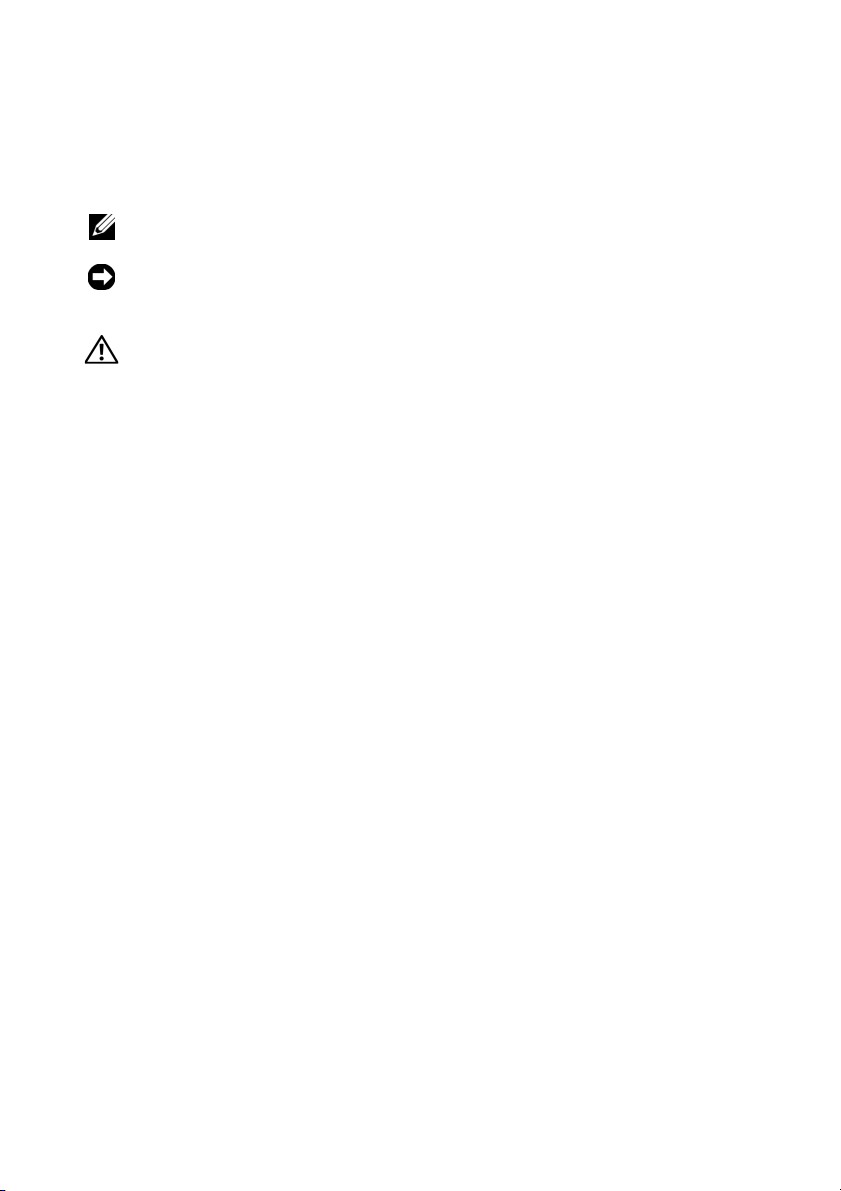
Megjegyzések, közlemények és
figyelmeztetések
MEGJEGYZÉS: A MEGJEGYZÉS a számítógép biztonságosabb és
hatékonyabb használatát elősegítő fontos tudnivalókat tartalmaznak.
FIGYELMEZTETÉS: A FIGYELMEZTETÉS hardver meghibásodás
vagy adatvesztés potenciális lehetőségére hívja fel a figyelmet, egyben
közli a probléma elkerülésének módját.
VIGYÁZAT! A VIGYÁZAT esetleges tárgyi és személyi sérülésekre,
illetve életveszélyre hívják fel a figyelmet.
Ha az Ön által vásárolt számítógép Dell™ n Series típusú, a dokumentumban
szereplő, Microsoft
nem érvényesek.
A Macrovision termékére vonatkozó nyilatkozat
Ez a termék olyan szerzői jogokkal védett technológiát tartalmaz, amelyre U.S.
szabadalmak és más szellemi tulajdonjogok érvényesek. A szerzői jog hatálya alá
tartozó védelmi technológia kizárólag a Macrovision Corporation engedélyével,
csak otthoni vagy egyéb korlátozott megtekintési célra használható fel, amennyiben
a Macrovision Corporation más felhatalmazást nem ad. Tilos a termék visszafejtése
vagy gépi kódból történő visszafordítása.
____________________
A dokumentumban közölt információ külön értesítés nélkül is megváltozhat.
© 2008 Dell Inc. Minden jog fenntartva.
A Dell Inc. előzetes írásos engedélye nélkül szigorúan tilos a dokumentumot bármiféle módon
sokszorosítani.
A szövegben használt védjegyek: A Dell, Latitude, Wi-Fi Catcher, Dell MediaDirect, DellConnect,
és a DELL embléma a Dell Inc. védjegyei; A Bluetooth a Bluetooth SIG, Inc. tulajdonában lévő
bejegyzett védjegy, és a Dell használatában van licenc alapján; Az Intel bejegyzett védjegy, és a Core
az Intel Corporation az Egyesült Államokban és más országokban bejegyzett védjegye; A Blu-ray Disc
a Blu-ray Disc Association bejegyzett védjegye; A Microsoft, Windows, Windows Vista és a Windows
Vis ta start gomb embléma Microsoft Corporation védjegyei vagy az Egyesült Államokban és/vagy
más országoban bejegyzett védjegyei.
A dokumentumban egyéb védjegyek és védett nevek is szerepelhetnek, amelyek a védjegyet vagy
nevet bejegyeztető cégre, valamint annak termékeire vonatkoznak. A Dell Inc. elhárít minden,
a sajátján kívüli védjegyekkel és márkanevekkel kapcsolatban benyújtott tulajdonjogi keresetet.
®
Windows® operációs rendszerekkel kapcsolatos utalások
Típus PP30L
2008. április A.sz. P992C Mód. A00

Tartalomjegyzék
1 A számítógép . . . . . . . . . . . . . . . . . . . . 7
Elölnézet . . . . . . . . . . . . . . . . . . . . . . . . . 7
Hátulnézet
Az akkumulátor eltávolítása
Vezeték nélküli kapcsoló és
Dell™ Wi-Fi Catcher™ hálózat kereső
. . . . . . . . . . . . . . . . . . . . . . . . 9
. . . . . . . . . . . . 10
. . . . . . 11
2 A számítógép összeállítása . . . . . . . 13
Gyors telepítés . . . . . . . . . . . . . . . . . . . . 13
Csatlakozás az Internethez
Internet kapcsolat beállítása
Információk átvitele az új számítógépre
®
Microsoft
rendszer
Microsoft Windows Vista
Windows® XP operációs
. . . . . . . . . . . . . . . . . . . . . . 18
. . . . . . . . . . . . . 16
. . . . . . . . . . 16
. . . . . 18
®
. . . . . . . . . . . . 22
3Műszaki adatok . . . . . . . . . . . . . . . . . . 23
Tartalomjegyzék 3
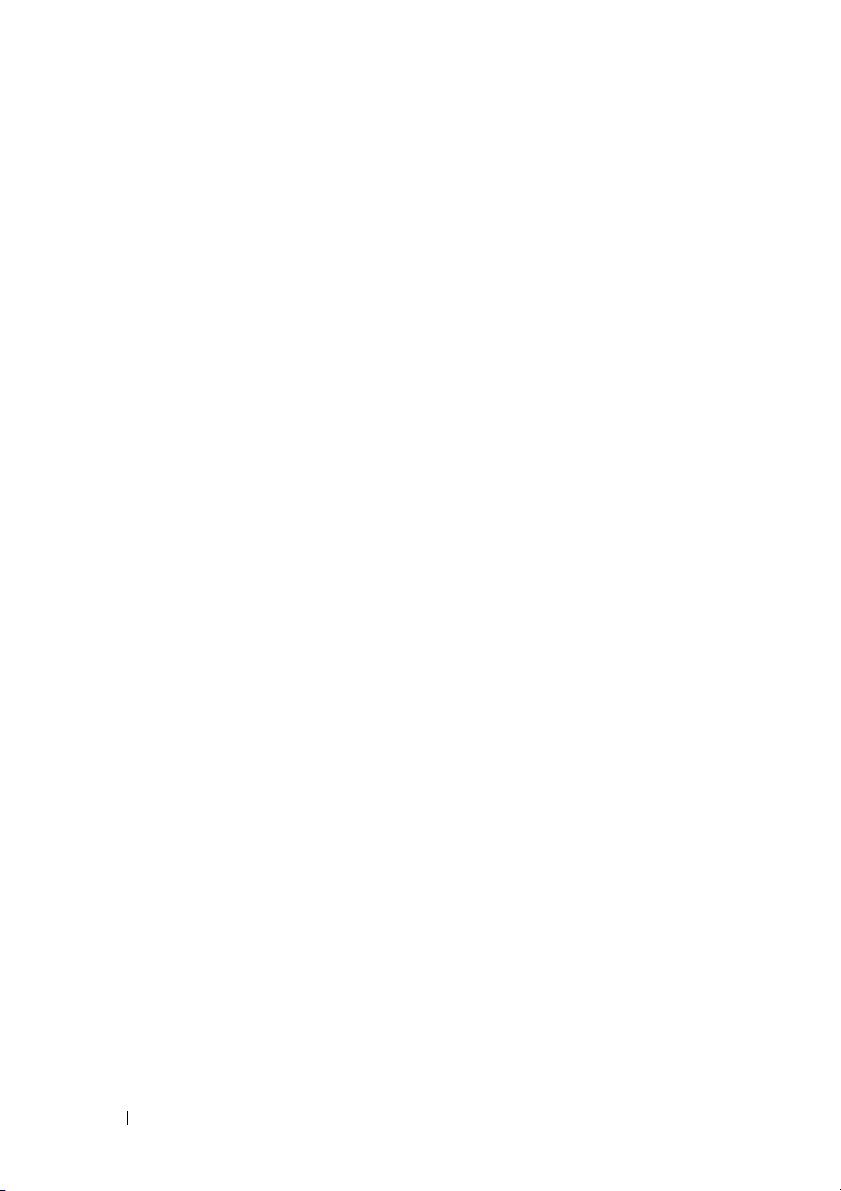
4 Hibaelhárítás . . . . . . . . . . . . . . . . . . . . 33
Eszközök . . . . . . . . . . . . . . . . . . . . . . . . 33
Üzemjelző fények
Hangkódok
Hibaüzenetek
Rendszerüzenetek
Szoftveres és hardveres problémák
megoldása
Dell Diagnostics (Dell diagnosztika)
. . . . . . . . . . . . . . . . . 33
. . . . . . . . . . . . . . . . . . . . . 34
. . . . . . . . . . . . . . . . . . . 35
. . . . . . . . . . . . . . . . 42
. . . . . . . . . . . . . . . . . . . . . 44
. . . . . . 45
Hibaelhárítási javaslatok
Tápellátással kapcsolatos problémák
Memóriaproblémák
Lefagyások és szoftverproblémák
Dell Technical Update szolgálat
Dell Support Utility
. . . . . . . . . . . . . . 47
. . . . . 47
. . . . . . . . . . . . . . . . 49
. . . . . . . 50
. . . . . . . . . 52
. . . . . . . . . . . . . . . . 52
5 Szoftver újratelepítése. . . . . . . . . . . . 55
Illesztőprogramok . . . . . . . . . . . . . . . . . . 55
Az illesztőprogramok megkeresése
Az illesztőprogramok és segédprogramok
újratelepítése
. . . . . . . . . . . . . . . . . . . 56
Az operációs rendszer visszaállítása
A Microsoft
®
Windows
®
rendszer-visszaállítás használata . . . . . . . 59
A Dell Factory Image Restore (Dell gyári
lemezkép visszaállítása) használata
Az Operating System (Operációs rendszer)
adathordozó használata
. . . . . . . . . . . . . 63
. . . . . . 55
. . . . . . . 59
. . . . . . 61
4 Tartalomjegyzék
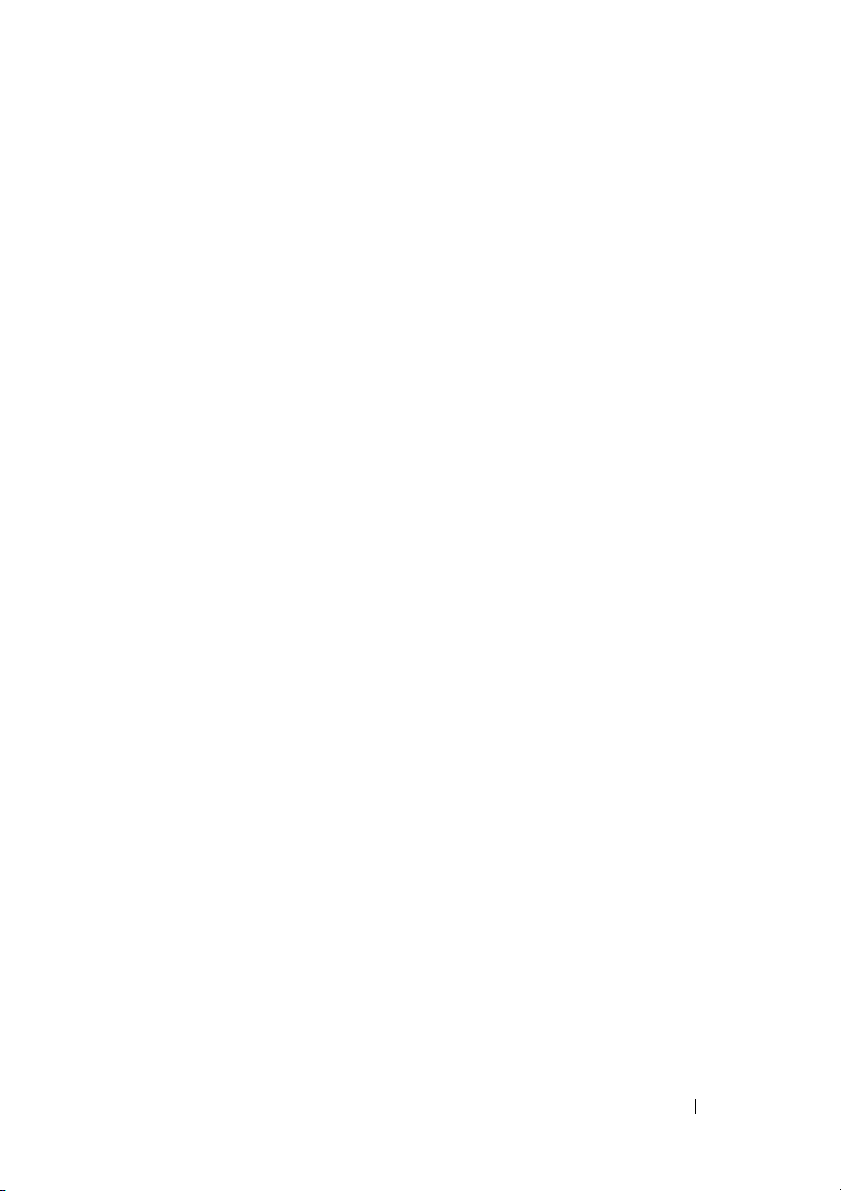
6 Segítségkérés . . . . . . . . . . . . . . . . . . . 65
Segítségszerzés . . . . . . . . . . . . . . . . . . . 65
Műszaki támogatás és ügyfélszolgálat
DellConnect™
Online Szolgáltatások
AutoTech Service
. . . . . . . . . . . . . . . . . . . 66
. . . . . . . . . . . . . . 66
. . . . . . . . . . . . . . . . . 67
Automatizált rendelési állapot szolgálat
. . . . 66
. . . . 68
Problémák a rendeléssel
Termékinformáció
. . . . . . . . . . . . . . 68
. . . . . . . . . . . . . . . . . . 68
Eszközök visszaküldése garanciális
javításra vagy visszafizetésre
Telefonhívás előtti teendők
Kapcsolatba lépés a Dell-lel
. . . . . . . . . . . 68
. . . . . . . . . . . . . 69
. . . . . . . . . . . . 71
7 Információkeresés . . . . . . . . . . . . . . . 73
Tárgymutató
. . . . . . . . . . . . . . . . . . . . . . . . 77
Tartalomjegyzék 5
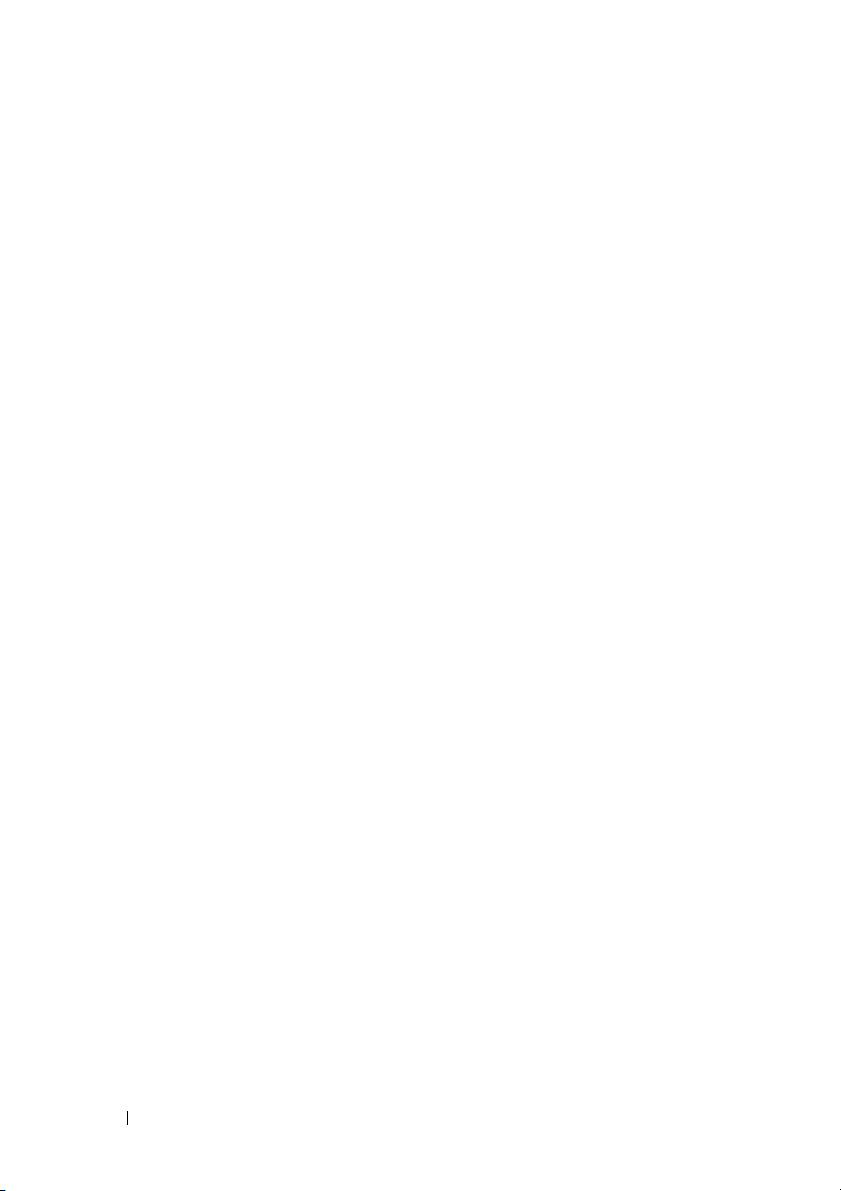
6 Tartalomjegyzék
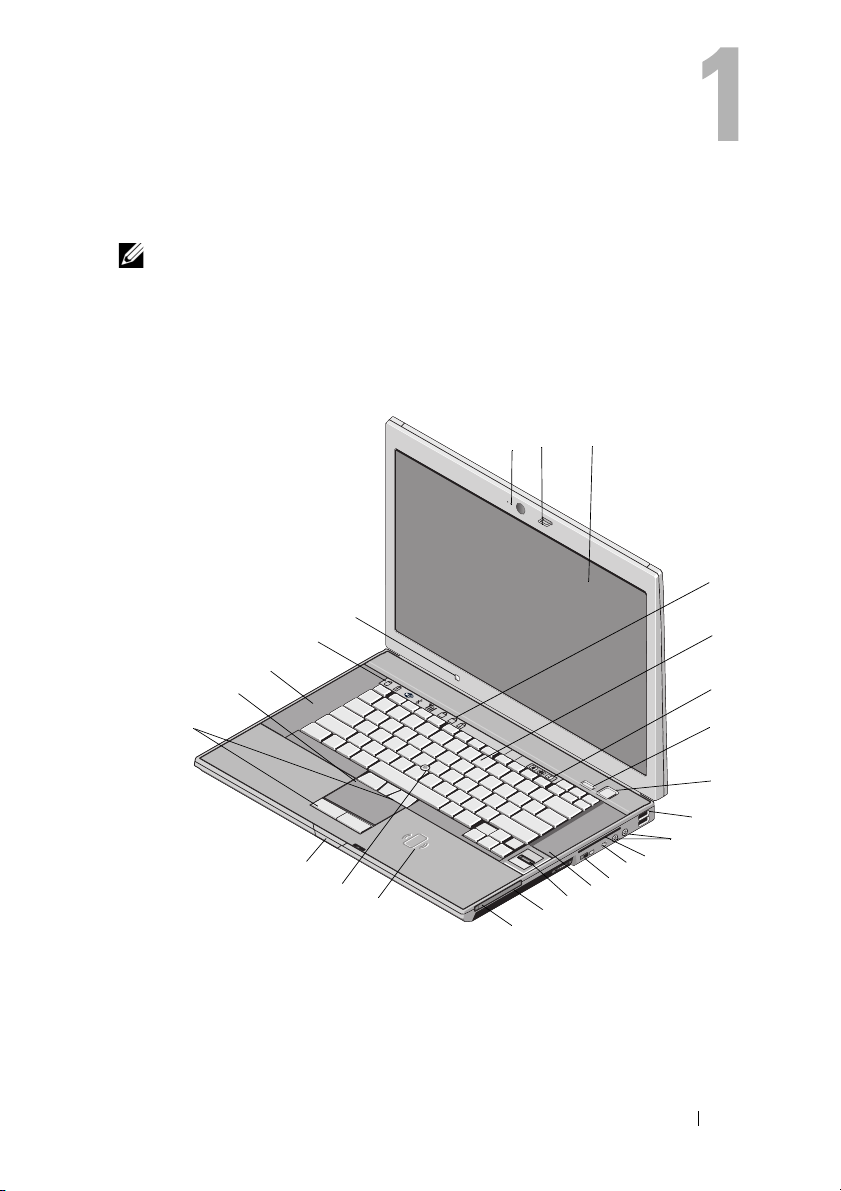
A számítógép
MEGJEGYZÉS: Ha többet akar megtudni a számítógép funkcióiró,
olvassa el a
a support.dell.com weboldalon.
Elölnézet
21
Dell™ Technology Útmutatót
25
24
23
22
a számítógépén vagy
2 31
9
A
4
5
6
7
8
9
10
11
20
19
18
1 kamera és mikrofon (opcionális) 2 a képernyő zárja
3 képernyő 4 a billentyűzet állapotjelző-lámpái
15
16
17
A számítógép 7
12
13
14
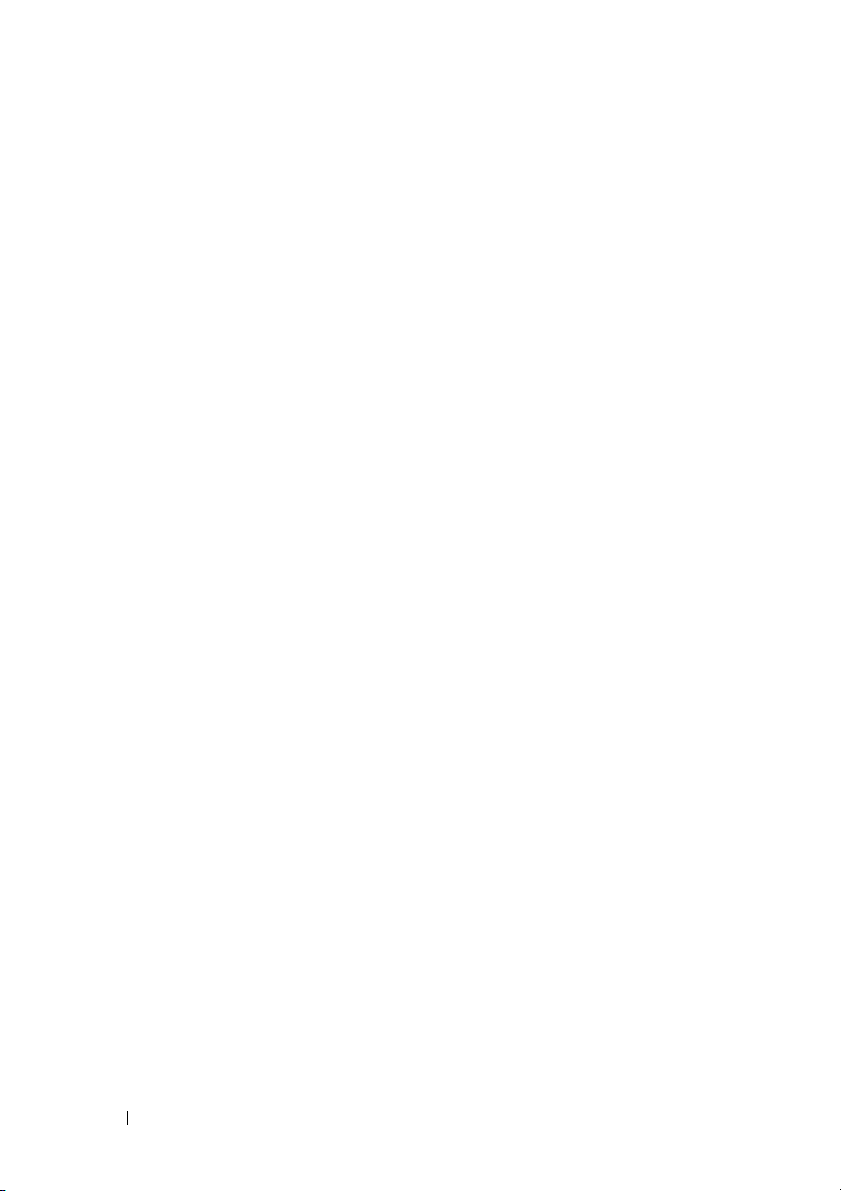
5 billentyűzet 6 hangerő-szabályozó gombok
7 Dell ControlPoint (DCP) gomb 8 tápellátás gomb
9 USB-csatlakozók (2) 10 audio (line kimenet) és mikrofon
(line bemenet) csatlakozó
11 smart card foglalata 12 IEEE 1394a csatlakozó
13 vezeték nélküli kapcsoló és
Dell™ Wi-Fi Catcher™
Hálózat Kereső gomb
15 ujjlenyomat olvasó (opcionális) 16 moduldokkoló egyésg
17 PC-kártya nyílása 18 érintekző nélküli smart-card
19 joystick-bütyök 20 képernyő zár kioldó
21 pöcökegér gombok/érintőpanel
gombok
23 hangszóró 24 az eszközök állapotjelző-lámpái
25 környezeti világítás érzékelő
14 hangszóró
leolvasó
22 érintőpanel (touch pad)
8 A számítógép
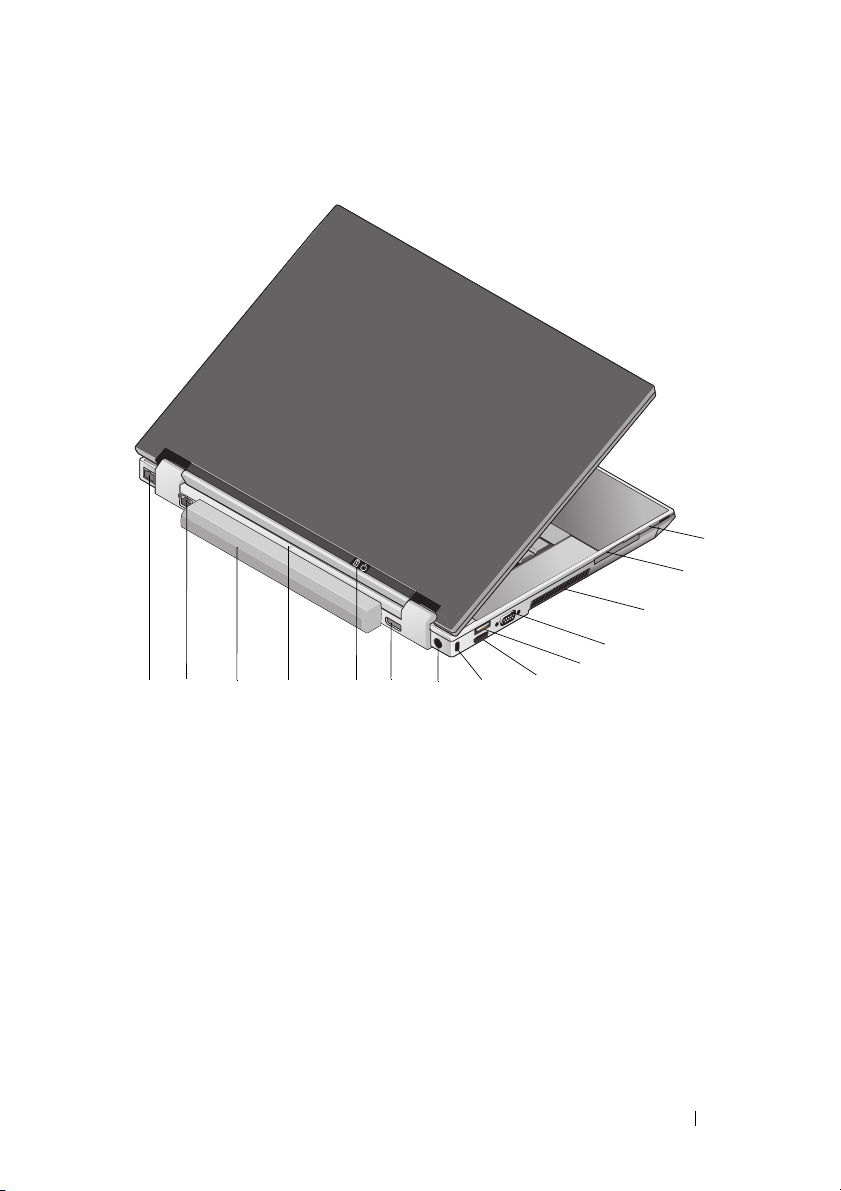
Hátulnézet
14 10
13
1112
1
2
3
4
5
6
7
8
9
1 SecureDigital (SD) kártya nyílás 2 ExpressCard kártyanyílás
3 szellőzőnyílások 4 monitorcsatlakozó
5 USB-csatlakozó 6 eSATA/USB csatlakozó
7 biztonsági kábel nyílása 8 Hálózati tápadapter csatlakozó
9 DisplayPort 10 tápellátás fény/akkumulátor fény
11 dokkolási illesztés jelző 12 akkumulátor
13 hálózati csatlakozó (RJ-45) 14 modemcsatlakozó (RJ-11)
A számítógép 9
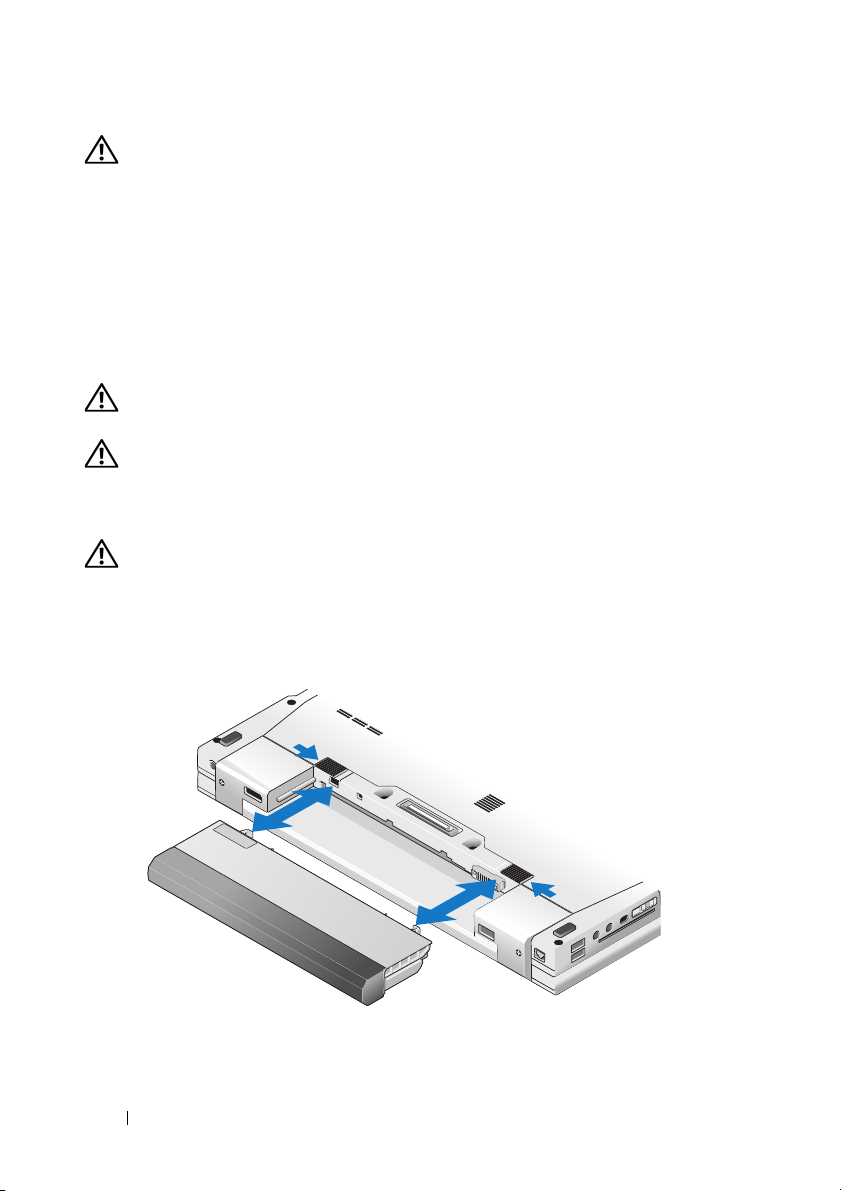
VIGYÁZAT! A számítógép szellőző- és egyéb nyílásait soha ne zárja
el, a nyílásokon semmit ne dugjon be, illetve ne hagyja, hogy
a nyílásokban por rakódjon le. Működés közben ne tartsa a Dell
számítógépet rosszulszellőző helyen, például becsukott táskában.
Megfelelő szellőzés hiányában károsodhat a számítógép vagy
tűz keletkezhet. A számítógép melegedés esetén bekapcsolja
a ventillátort A ventilátor által keltett zaj normális, és nem jelenti
azt, hogy probléma lenne a ventilátorral vagy a számítógéppel.
Az akkumulátor eltávolítása
VIGYÁZAT! Az ebben a részben ismertetett műveletek elvégzése
előtt olvassa el a a számítógéphez kapott biztonsági utasításokat.
VIGYÁZAT! Az akkumulátor eltávolítása vagy cseréje előtt kapcsolja
ki a számítógépet. Ezután húzza ki a tápadaptert a konnektorból és
a számítógépből, húzza ki a modemet a fali aljzatból és a számítógépből,
és válasszon le minden külső kábelt a számítógépről.
VIGYÁZAT! Nem megfelelő elem használata növeli a tűz-
és robbanásveszélyt. Az akkumulátort csak a Delltől származó,
kompatibilis akkumulátorra cserélje. Az akkumulátort az Ön Dell™
számítógépével történő használatra terveztük. Számítógépéhez
ne használjonmás számítógépekből származó akkumulátort.
10 A számítógép

Vezeték nélküli kapcsoló és
Dell™ Wi-Fi Catcher™ hálózat kereső
vezeték nélküli kapcsoló ikon
Dell Wi-Fi Catcher hálózat keresőicon
A vezeték nélküli kapcsolót használja a vezeték nélküli hálózatok
engedélyezéséhez vagy letiltásához, és a Wi-Fi Catcher hálózat keresőt
a hálózatok kereséséhez. A vezeték nélküli kapcsolóra és a Wi-Fi Catcher
hálózat keresőre vonatkozó bővebb információért lásd a Dell Technology
Útmutatót a számítógépen vagy a support.dell.com weboldalon. Az internetre
való kapcsolódásról lásd „Csatlakozás az Internethez“ 16. oldal.
A számítógép 11

12 A számítógép
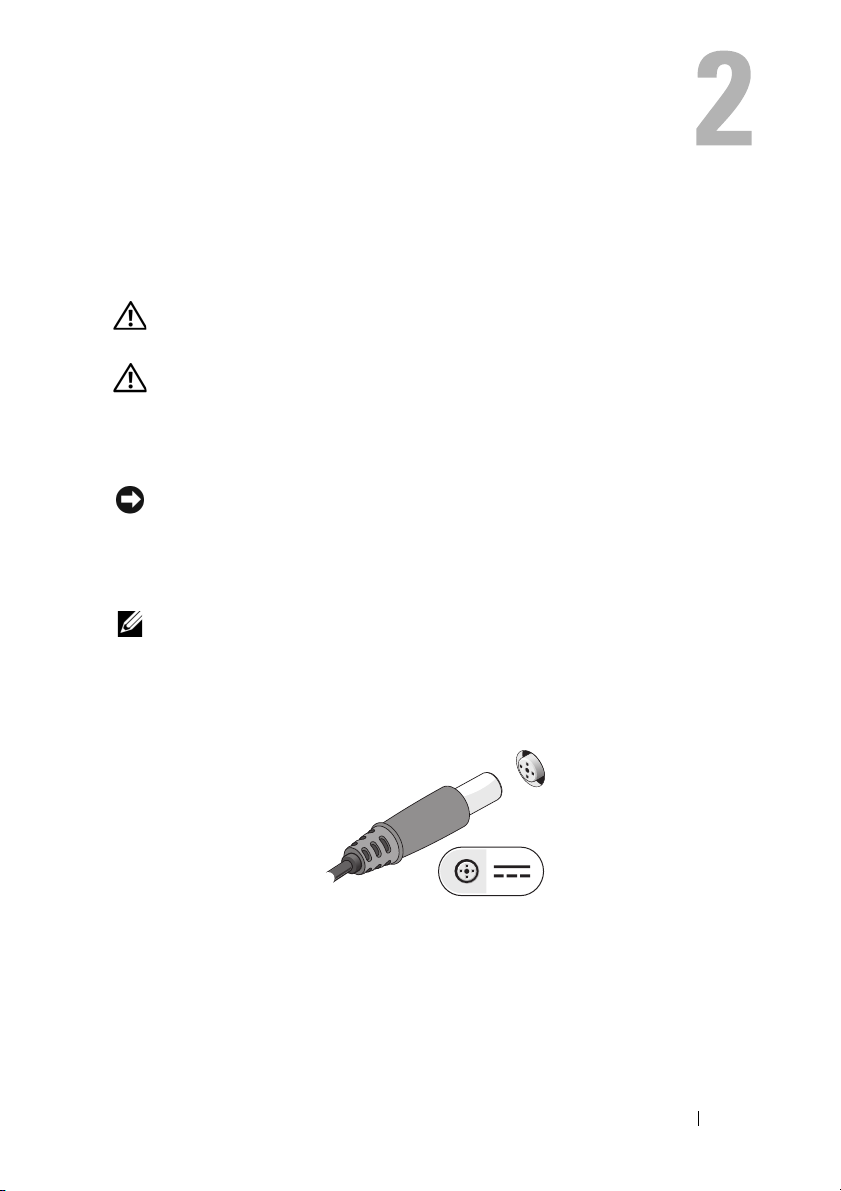
A számítógép összeállítása
Gyors telepítés
VIGYÁZAT! Az ebben a részben ismertetett műveletek elvégzése
előtt olvassa el a a számítógéphez kapott biztonsági utasításokat.
VIGYÁZAT! Az egyenáramú adapter világszerte bármely hálózati
csatlakozóaljzattal működik. Mindemellett, a tápcsatlakozók és
elosztók országonként eltérőek lehetnek. Nem megfelelő kábellel
vagy ha azt helytelenül csatlakoztatja a haálózati csatlakozóaljzatra
vagy elosztóra, tüzet okozhat vagy a készülék károsodását okozhatja.
FIGYELMEZTETÉS: Amikor az egyenáramú adapter kábelét kihúzza
a számítógépből, a csatlakozót fogja meg és ne a kábelt, majd húzza
meg határozottan, de óvatosan a kábel sérülésének elkerülése érdekében.
Mikor felcsavarja a váltakozó áramú adapter kábelét, győződjön meg, hogy
követi a csatlakozó szögét, hogy elkerülje a kábel sérülését.
MEGJEGYZÉS: Egyes eszközök nem találhatók a csomagban, ha nem
rendelte meg azokat.
1
Csatlakoztassa a váltakozó áramú átalakítót a számítógép tápcsatlakozójához
és a fali csatlakozóaljzathoz.
A számítógép összeállítása 13

2
Csatlakoztassa a hálózati kábelt.
3
Csatlakoztassa az USB eszközöket, mint az egér, billentyűzet.
4
Csatlakoztassa az IEEE 1394 eszközöket, mint például DVD lejátszó.
14 A számítógép összeállítása
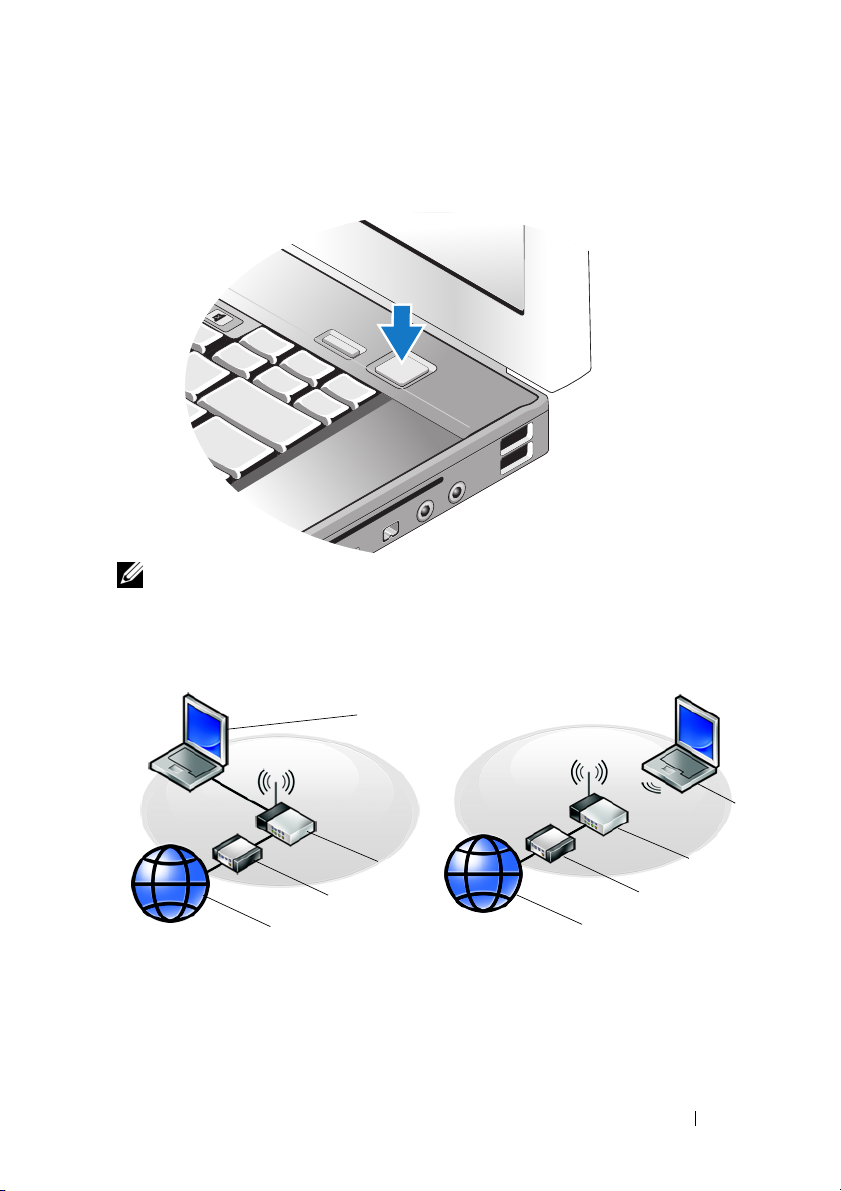
5
Nyissa fel a számítógép képernyőjét, és a számítógép bekapcsolásához
nyomja meg a tápellátás gombot.
MEGJEGYZÉS: Javasoljuk, hogy bármilyen kártya telepítése előtt,
a számítógép dokkoló állomáshoz vagy egyéb külső eszközhöz, például
nyomtatóhoz történő csatlakoztatása előtt egyszer indítsa újra a számítógépet.
6
Kapcsolódjon az internethez. Lásd „Csatlakozás az Internethez“ 16. oldal.
4
3
2
1
1 Internetszolgáltatás 2 kábel vagy DSL-modem
3 vezeték nélküli útválasztó 4 laptop
5 laptop
csatlakozással
vezeték nélküli
A számítógép összeállítása 15
1
vezetékes
2
csatlakozással
5
3
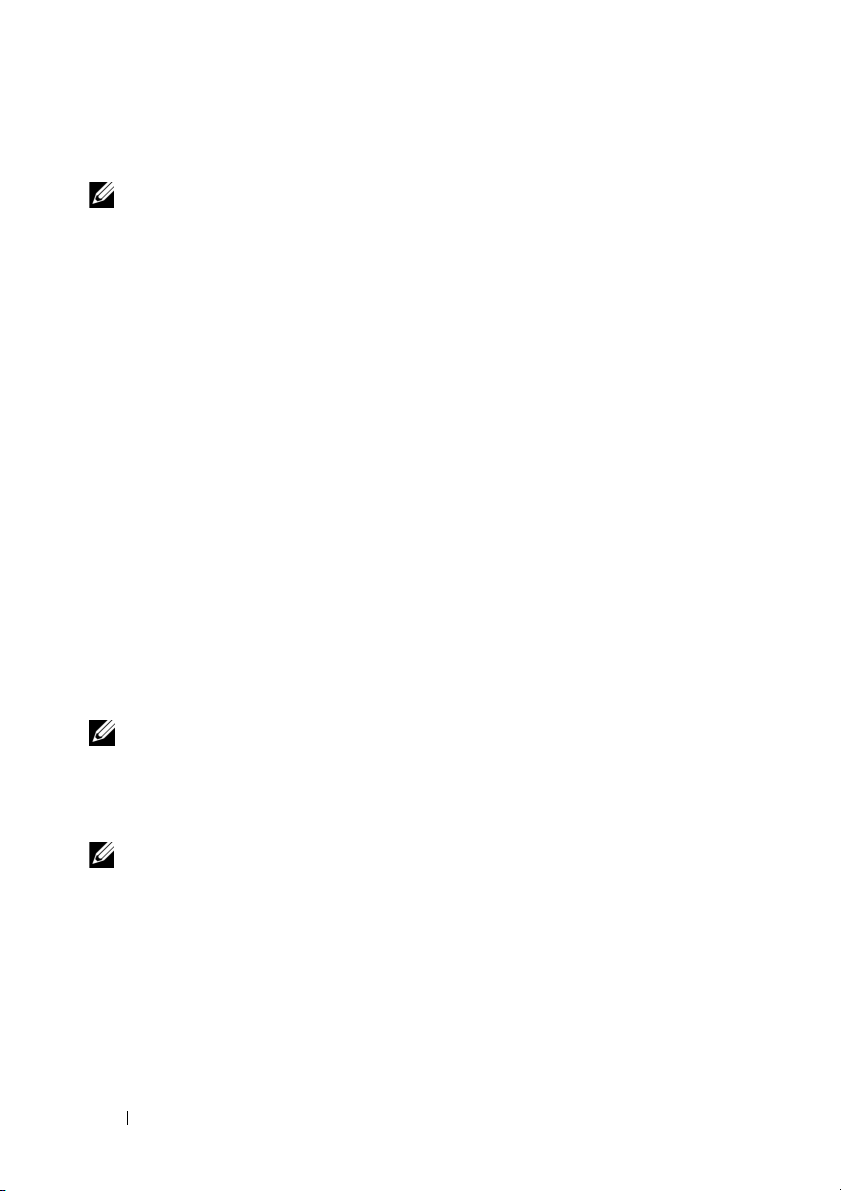
Csatlakozás az Internethez
MEGJEGYZÉS: Az internetszolgáltatók és ajánlataik országonként
változnak.
Az internethez való csatlakozáshoz szüksége van egy modemes vagy hálózati
kapcsolatra, valamint egy internetszolgáltatóra. Amennyiben betárcsázós
kapcsolatot használ, csatlakoztassa a telefonvonalat a számítógép
modemcsatlakozójába és a telefon fali aljzatába mielőtt megkezdi az internet
kapcsolat beállítását. Amennyiben DSL vagy kábel/műholdas modemkapcsolatot
használ, kérjen útmutatást a beállításhoz internetszolgáltatójától.
Internet kapcsolat beállítása
Internet kapcsolat beállítása az internetszolgáltató (ISP) által nyújtott ikon
segítségével:
1
Mentsen el, és zárjon be minden nyitott fájlt, majd lépjen ki minden futó
alkalmazásból.
2
Duplán kattintson az internetszolgáltató ikonjára a Microsoft® Windows®
asztalon.
3
A beállítás elvégzéséhez kövesse a képernyőn megjelenő utasításokat.
Amennyiben az asztalon nincs ISP ikon, vagy ha az internet kapcsolatot egy
másik internetszolgáltatóval akarja létrehozni, kövesse az alábbi szakaszok
közül a megfelelőt.
MEGJEGYZÉS: Amennyiben nem tud kapcsolódni az internethez, lásd a
Dell Technology Útmutatót
lehetséges, hogy az internetszolgáltató (ISP) átmeneti üzemzavaráról van
szó. Lépjen kapcsolatba internetszolgáltatójával a szolgáltatás állapotának
ellenőrzése céljából, vagy próbálja meg újra a csatlakozást később.
. Amennyiben a múltban sikeresen csatlakozott,
MEGJEGYZÉS: Készítse elő az internetszolgáltatótól kapott
információkat. Amennyiben nincs internetszolgáltatója, tanulmányozza
a Kapcsolódás az internethez varázslót a Microsoft
menüjében a Súgó és támogatás funkcióban.
®
16 A számítógép összeállítása
Windows® Start
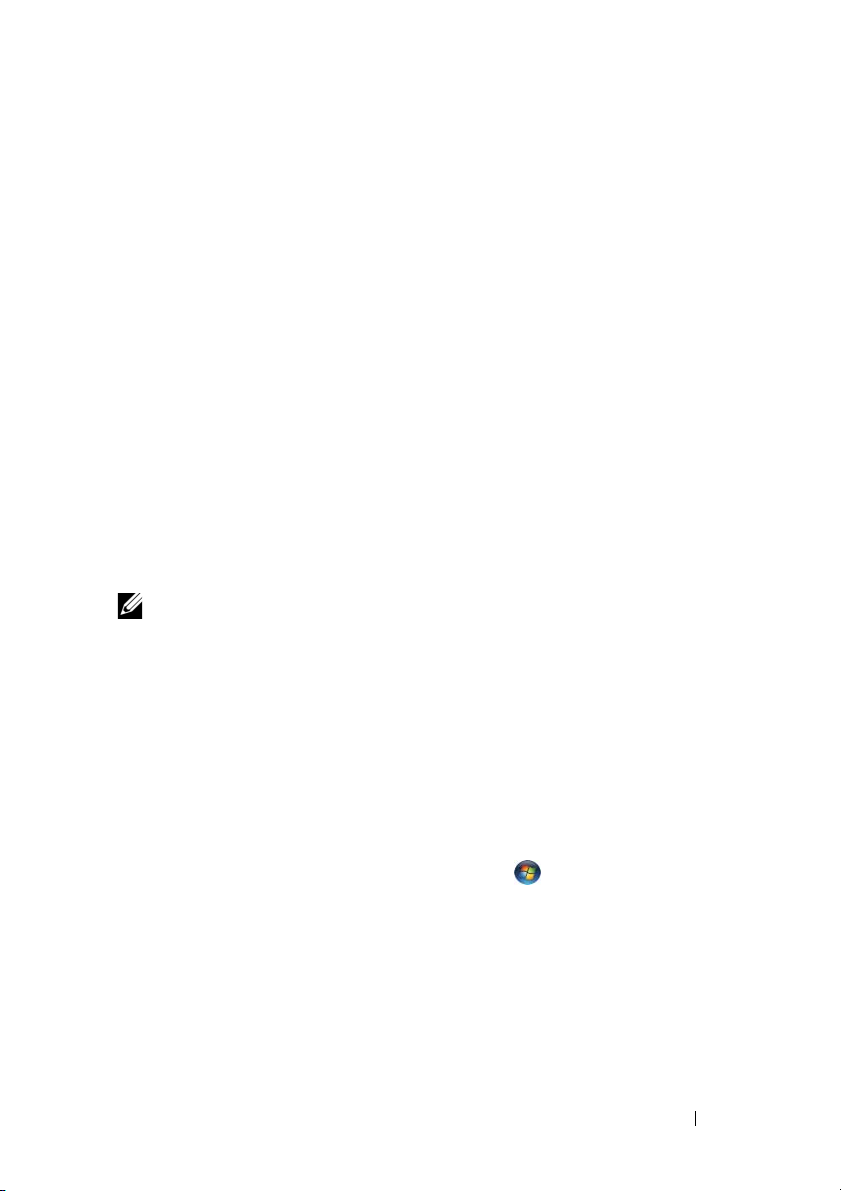
Microsoft® Windows® XP operációs rendszer
1
Mentsen el, és zárjon be minden nyitott fájlt, majd lépjen ki minden futó
alkalmazásból.
2
Kattintson
3
A következő ablakban kattintson a megfelelő lehetőségre:
•
•
Start→
Internet Explorer→ Kapcsolódás az internethez
Amennyiben nincsen internetszolgáltatója (ISP), kattintson a
egy internetszolgáltatót (ISP) a felkínált listából
pontra.
Amennyiben kapott beállítási információkat internetszolgáltatójától, de
nem kapott telepítő CD-t, kattintson a
Kézzel állítom be a kapcsolatomat
pontra.
•
Amennyiben rendelkezik CD-vel, kattintson az
kapott lemezt használom
4
Kattintson a
Tovább
gombra.
Amennyiben a 3. lépés pontnál a
pontra.
Kézzel állítom be a kapcsolatomat
Az internetszolgáltatótól
lehetőséget választotta, folytassa itt: 5. lépés. Ellenkező esetben a telepítés
befejezéséhez kövesse a képernyőn megjelenő utasításokat.
MEGJEGYZÉS: Amennyiben nem tudja, hogy melyik csatlakozástípust
válassza, lépjen kapcsolatba internetszolgáltatójával.
5
Kattintson a megfelelő opcióra a
internethez?
6
A telepítés befejezéséhez használja az internetszolgáltatójától kapott
kérdés alatt, majd kattintson a
Hogyan szeretne kapcsolódni az
Tovább
gombra.
információkat.
.
Választok
Microsoft Windows Vista
Mentsen el, és zárjon be minden nyitott fájlt, majd lépjen ki minden futó
1
®
alkalmazásból.
2
Kattintson a Windows Vista Start gombjára a
3A Hálózat és Internet
elemnél válassza a
→
Vezérlőpultra
Kapcsolódás az internethez
lehetőséget.
A számítógép összeállítása 17
.
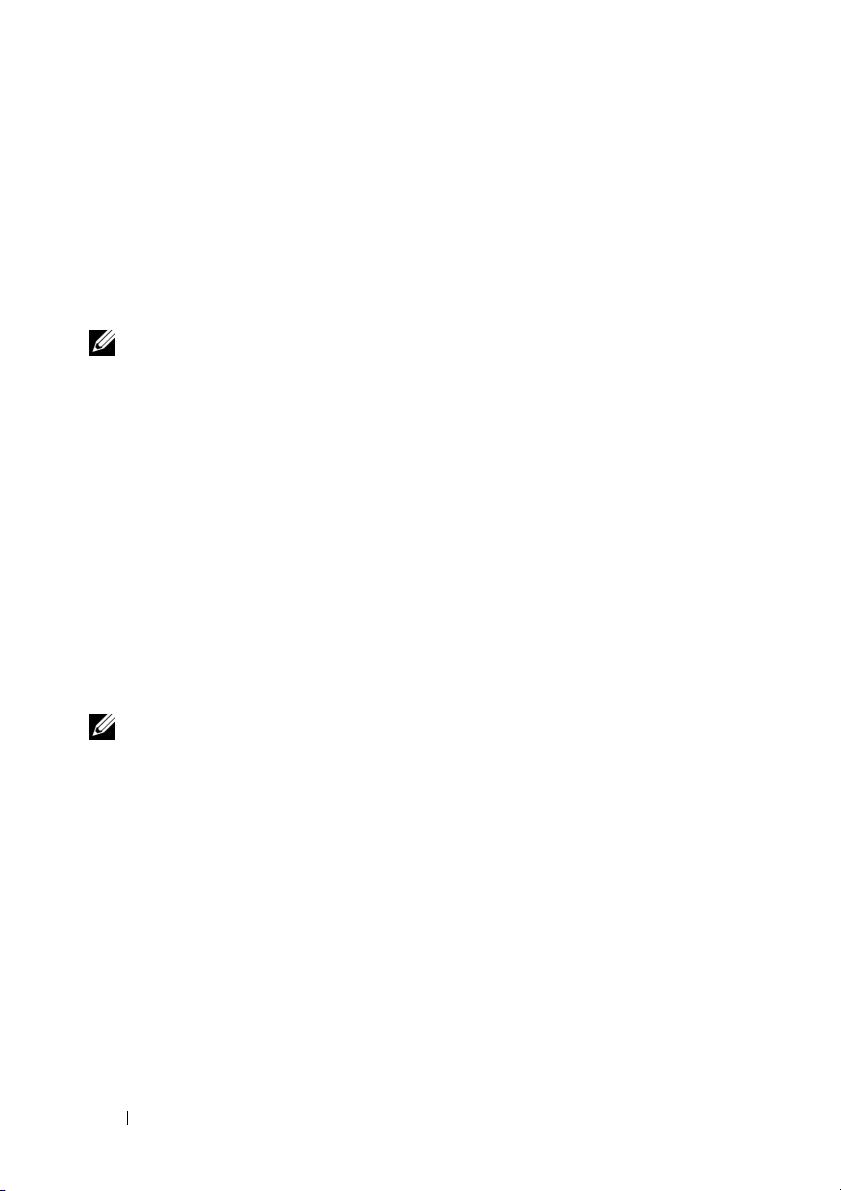
4A Kapcsolódás az internethez
vagy a
•
Válassza a
Betárcsázás
, attól függően, hogy hogyan akar csatlakozni.
Szélessáv
ablakban, válassza vagy a
Szélessáv (PPPoE)
elemet, ha DSL vagy műholdas modem,
kábeltelevíziós modem vagy Bluetooth vezeték nélküli technológia
használatával kíván csatlakozni az internetre.
•
Válassza a
Betárcsázás
elemet, ha telefonos modemet vagy ISDN
kapcsolatot használ.
MEGJEGYZÉS: Amennyiben nem tudja, hogy milyen csatlakozástípust
válasszon, kattintson a Segítség a választáshoz gombra, vagy lépjen
kapcsolatba internetszolgáltatójával.
5
Kövesse a képernyőn megjelenő utasításokat, és a beállítás befejezéséhez
használja az internetszolgáltatójától kapott beállítási információkat.
Információk átvitele az új számítógépre
Microsoft® Windows® XP operációs rendszer
A Windows XP operációs rendszer a Fájlok és beállítások átvitele varázslóval
könnyíti meg az adatok átvitelét a forrásszámítógépről egy új számítógépre.
Az adatokat hálózaton vagy egy soros kapcsolaton keresztül viheti át az új
számítógépre, vagy tárolhatja azokat cserélhető adathordozón, például írható
CD-n az új számítógépre való átvitel céljából.
MEGJEGYZÉS: Úgy is átvihet információkat régi számítógépről egy újra,
hogy közvetlenül csatlakoztat egy soros kábelt a két számítógép
bemeneti/kimeneti (I/O) portjaihoz. A két számítógép közötti közvetlen kábeles
csatlakozás beállítására vonatkozó utasításokért lásd: Microsoft Knowledge
Base Article #305621 (Microsoft tudásbázis, cikkszám 305621)
a Direct Cable Connection Between Two Computers in Windows XP
számítógép közötti közvetlen kábeles kapcsolat beállítása Windows XP alatt).
Előfordulhat, hogy bizonyos országokban ez az információ nem érhető el.
Ahhoz, hogy információkat vigyen át egy új számítógépre, a Fájlok és beállítások
átvitele varázslót kell futtatnia.
How to Set Up
(Két
18 A számítógép összeállítása
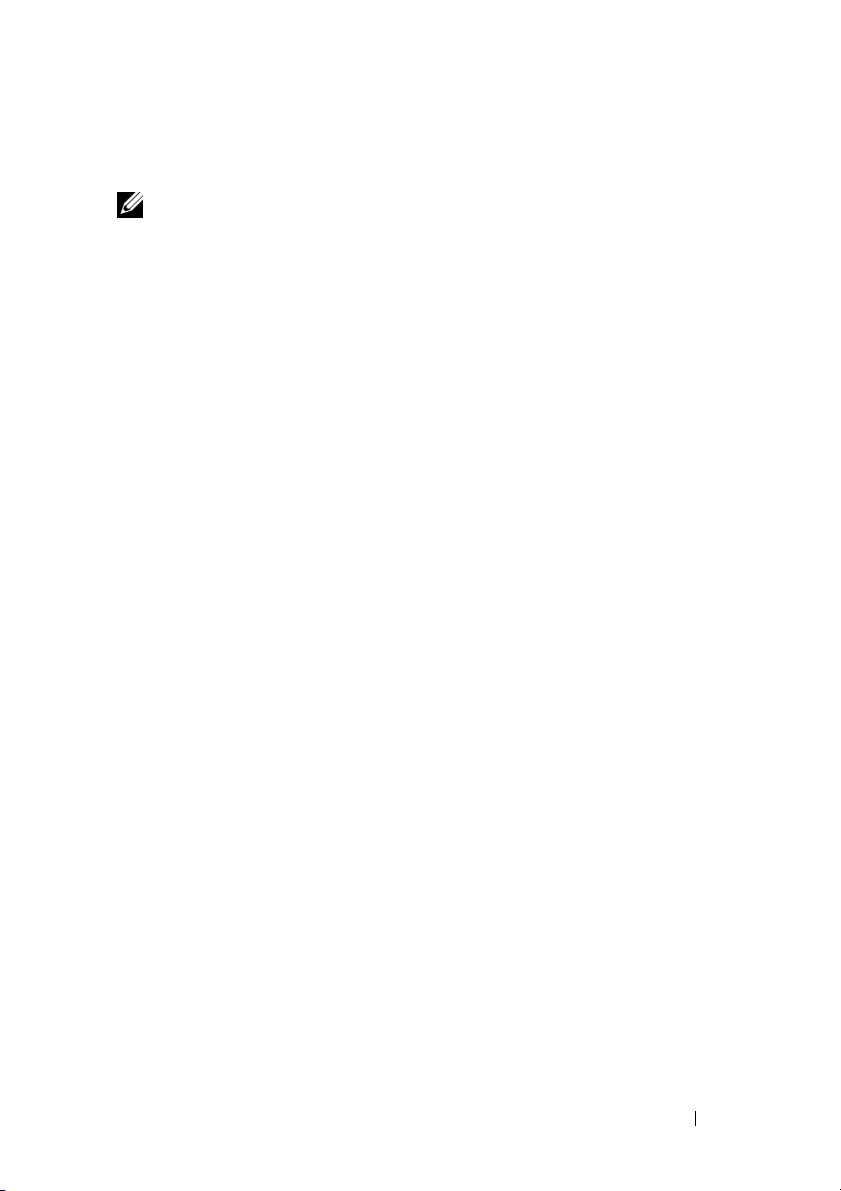
Fájlok és beállítások átvitele varázsló futtatása az Operációs rendszer
adathordozóval
MEGJEGYZÉS: Ehhez az eljáráshoz szükség van az
adathordozóra. Ez az adathordozó opcionális és nem minden számítógéphez
társított.
Operációs rendszer
Új számítógép felkészítése a fájlátvitelre:
1
Nyissa meg a Fájlok és beállítások átvitele varázslót: kattintson a
Minden program→
beállítások átvitele varázsló
2
Amikor megjelenik a
üdvözlőképernyője, kattintson a
3A Melyik ez a számítógép?
Tovább
elemre.
4A Rendelkezik Windows XP CD-vel?
A Windows XP CD-ről fogom használni a varázslót→
5
Amikor megjelenik a
a régi vagy a forrásként használt számítógéphez. Ezúttal
Tovább
a
gombra.
Kellékek→ Rendszereszközök→
Fájlok és
elemre.
Fájlok és beállítások átvitele varázsló
Tovább
képernyőn kattintson az
gombra.
Új számítógép→
képernyőn kattintson az
Tovább
Most menjen a régi számítógéphez
képernyő, menjen
ne
kattintson
Adatok másolása a régi számítógépről:
1
A régi számítógépbe helyezze be a Windows XP
2
Az
Üdvözli Önt a Microsoft Windows XP
feladatok elvégzése
3A Mit szeretne tenni?
Tovább
elemre.
4A Melyik ez a számítógép?
5
Tovább
Az
elemre.
Átviteli módszer kiválasztása
elemre.
panelen kattintson a
képernyőn kattintson a
képernyőn kattintson a kívánt átviteli
Operációs rendszer
képernyőn kattintson a
Fájlok és beállítások átvitele
Régi számítógép→
módra.
6A Mit szeretne átvinni?
majd kattintson a
Miután az adatok másolása befejeződött, megjelenik
szakasz befejezése
képernyőn válassza ki az átvinni kívánt elemeket,
Tovább
gombra.
Az összegyűjtési
képernyő.
Start→
elemre.
adathordozót.
További
→
7
Kattintson a
Befejezés
gombra.
A számítógép összeállítása 19
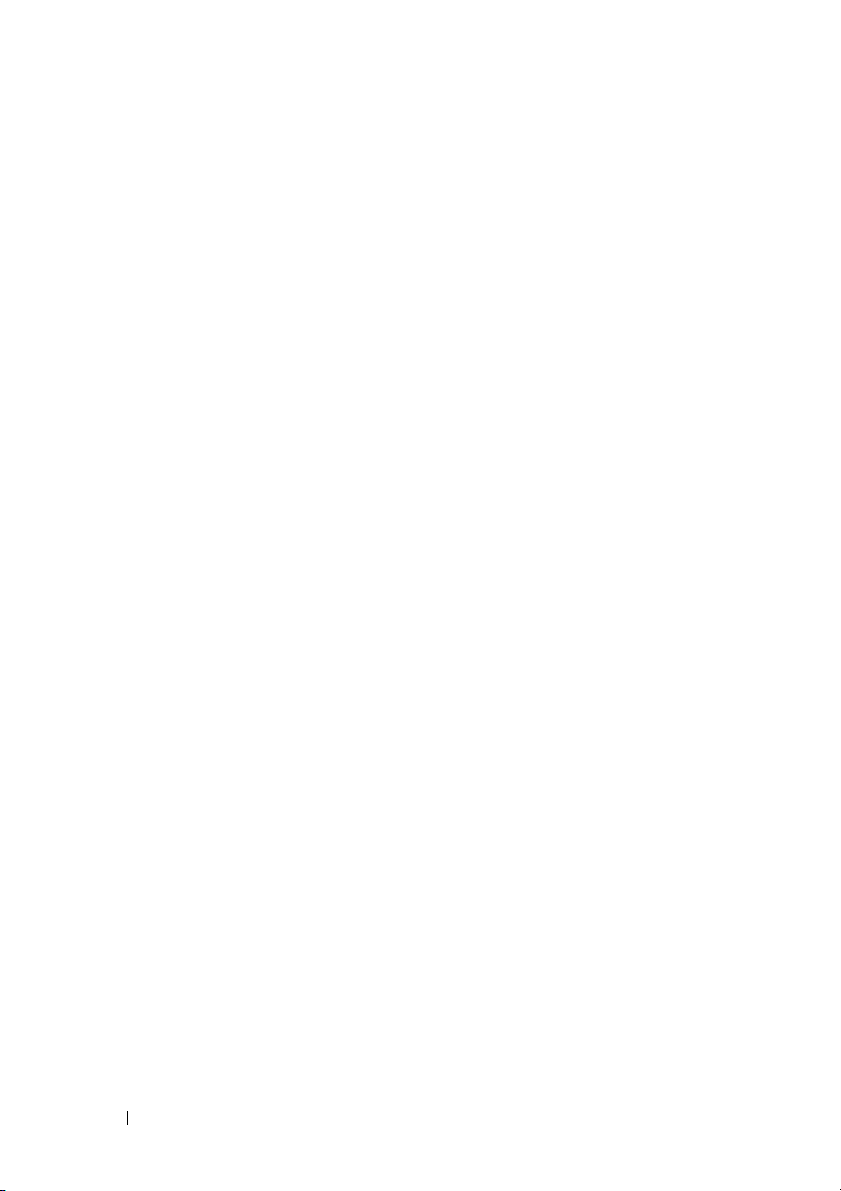
Az adatok átvitele az új számítógépre:
1
A
Most menjen a régi számítógéphez
Tovább
a
gombra.
2A Hol vannak a fájlok és a beállítások?
és fájlok átvitelénél használni kívánt módszert, és kattintson a
képernyőn az új számítógépen kattintson
képernyőn válassza ki a beállítások
Tovább
A varázsló alkalmazza az összegyűjtött fájlokat és beállításokat az új számítógépre.
gombra.
3A Kész
A Fájlok és beállítások átvitele varázsló futtatása az operációs
rendszert tartalmazó adathordozó nélkül
képernyőn, kattintson a
Kész
gombra, és indítsa újra a számítógépet.
Ahhoz, hogy az Operációs rendszer adathordozó nélkül futtassa a Fájlok és
beállítások átvitele varázslót, létre kell hoznia egy varázslólemezt, amely lehetővé
teszi a biztonsági másolati rendszerképfájl létrehozását egy cserélhető adathordozón.
Varázslólemezt új számítógépén Windows XP alatt a következő lépések
végrehajtásával hozhat létre:
1
Nyissa meg a Fájlok és beállítások átvitele varázslót: kattintson a
Minden program→
átvitele varázsló
2
Amikor megjelenik a
kattintson a
To vá b b
3A Melyik ez a számítógép?
Kellékek→ Rendszereszközök→
elemre.
Fájlok és beállítások átvitele varázsló
gombra.
képernyőn kattintson az
Fájlok és beállítások
Új számítógép→
Start→
üdvözlőképernyője,
Tovább
elemre.
4A Rendelkezik Windows XP CD-vel?
létrehozása a következő meghajtón
5
Helyezze be a cserélhető adathordozót, például egy írható CD-t, majd kattintson
az
OK
gombra.
6
Amikor befejeződött a lemez létrehozása, és megjelenik a
régi számítógépéhez
7
Menjen a régi számítógéphez.
üzenet, ne kattintson a
képernyőn kattintson a
elemre, majd a To vá bb
Tovább
Varázslólemez
gombra.
Most menjen
gombra.
20 A számítógép összeállítása
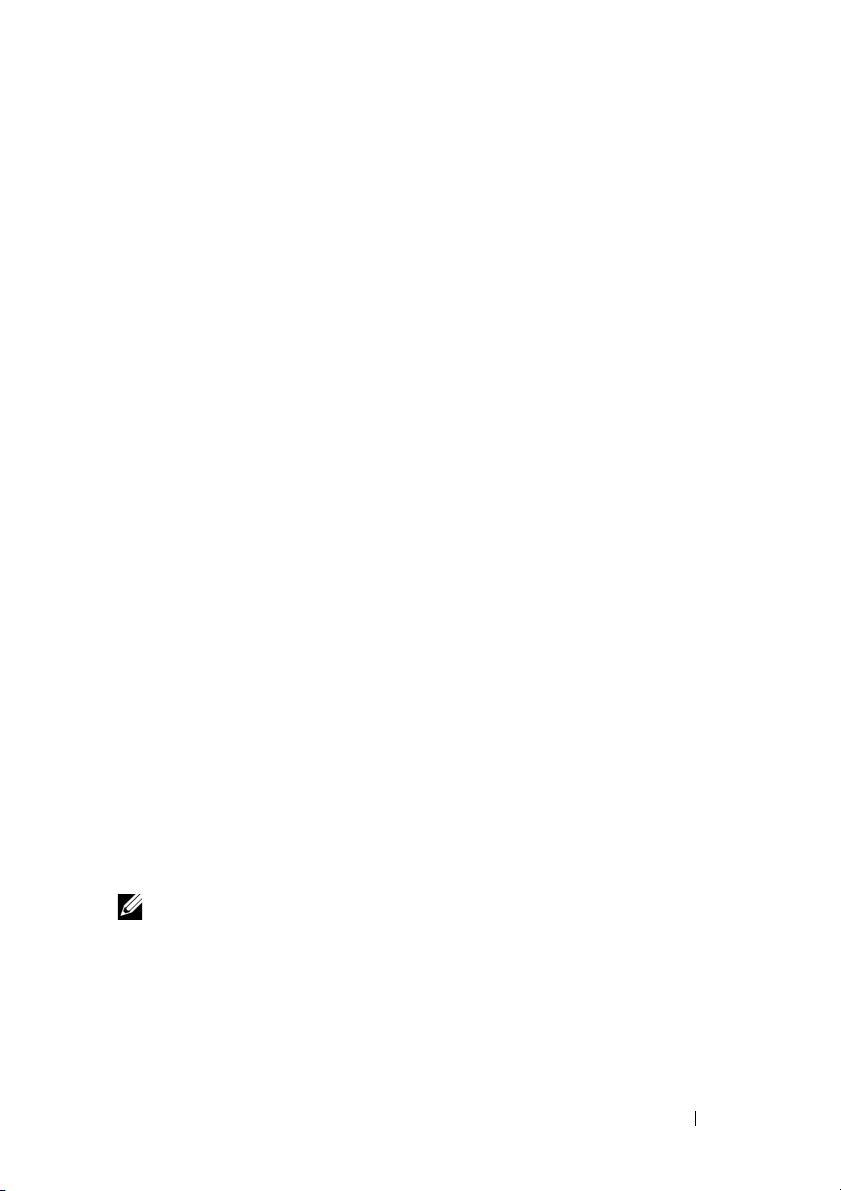
Adatok másolása a régi számítógépről:
1
Helyezze be a varázsló lemezét a régi számítógépbe és kattintson a
Futtatás
2A Futtatás
(a megfelelő cserélhető adathordozón), és kattintson az
3A Fájlok és beállítások átvitele varázsló
a
4A Melyik ez a számítógép?
Tovább
menüponton.
ablak
Megnyitás
gombra.
mezőjében keresse meg a
üdvözlő képernyőjén kattintson
képernyőn kattintson a
Régi számítógép→
fastwiz
OK
gombra.
elérési útvonalát
elemre.
5
Az
Átviteli módszer kiválasztása
6A Mit szeretne átvinni?
majd kattintson a
képernyőn válassza ki az átvinni kívánt elemeket,
Tovább
Miután az adatok másolása befejeződött, megjelenik
befejezése
7
Kattintson a
képernyő.
Befejezés
gombra.
képernyőn kattintson a kívánt átviteli módra.
gombra.
Az összegyűjtési szakasz
Az adatok átvitele az új számítógépre:
Az új számítógépen, a
1
kattintson a
To vá bb
2A Hol vannak a fájlok és a beállítások?
és fájlok átvitelénél használni kívánt módszert, és kattintson a
Most menjen a régi számítógépéhez
gombra.
képernyőn válassza ki a beállítások
párbeszédpanelen
To vá bb
Kövesse a kijelzőn megjelenő utasításokat.
A varázsló beolvassa az összegyűjtött fájlokat és beállításokat, és átmásolja
a számítógépre.
Start→
Tovább
gombra.
Miután minden fájl és beállítás átmásolása megtörtént, megjelenik a
Befejezés
képernyő.
3
Kattintson a
MEGJEGYZÉS: A műveletre vonatkozó bővebb információért a
support.dell.com weboldalon keresse meg a 154781 számú dokumentumot
(
What Are The Different Methods To Transfer Files From My Old Computer
To My New Dell
System?
módszerei Microsoft
Kész
gombra, majd indítsa újra az új számítógépet.
™
Computer Using the Microsoft® Windows® XP Operating
(Az új és a régi Dell™ számítógépem közötti fájlátvitel különféle
®
Windows® operációs rendszer használatával?)).
A számítógép összeállítása 21

MEGJEGYZÉS: A Dell™ Knowledge Base (Dell™ tudásbázis)
dokumentum nem minden országban érhető el.
Microsoft Windows Vista
1
Kattintson a Windows Vista Start gombra , majd kattintson következőre:
Fájlok és beállítások átvitele→
2A Felhasználói fiók felügyelete
®
Windows Easy Transfer indítása
párbeszédablakban kattintson a
gombra.
3
Kattintson az
Új átvitel indítása
vagy a
Folyamatban lévő átvitel folytatása
lehetőségre.
4
Kövesse a Windows Áttelepítő varázsló képernyőn megjelenő utasításait.
.
Folytatás
22 A számítógép összeállítása
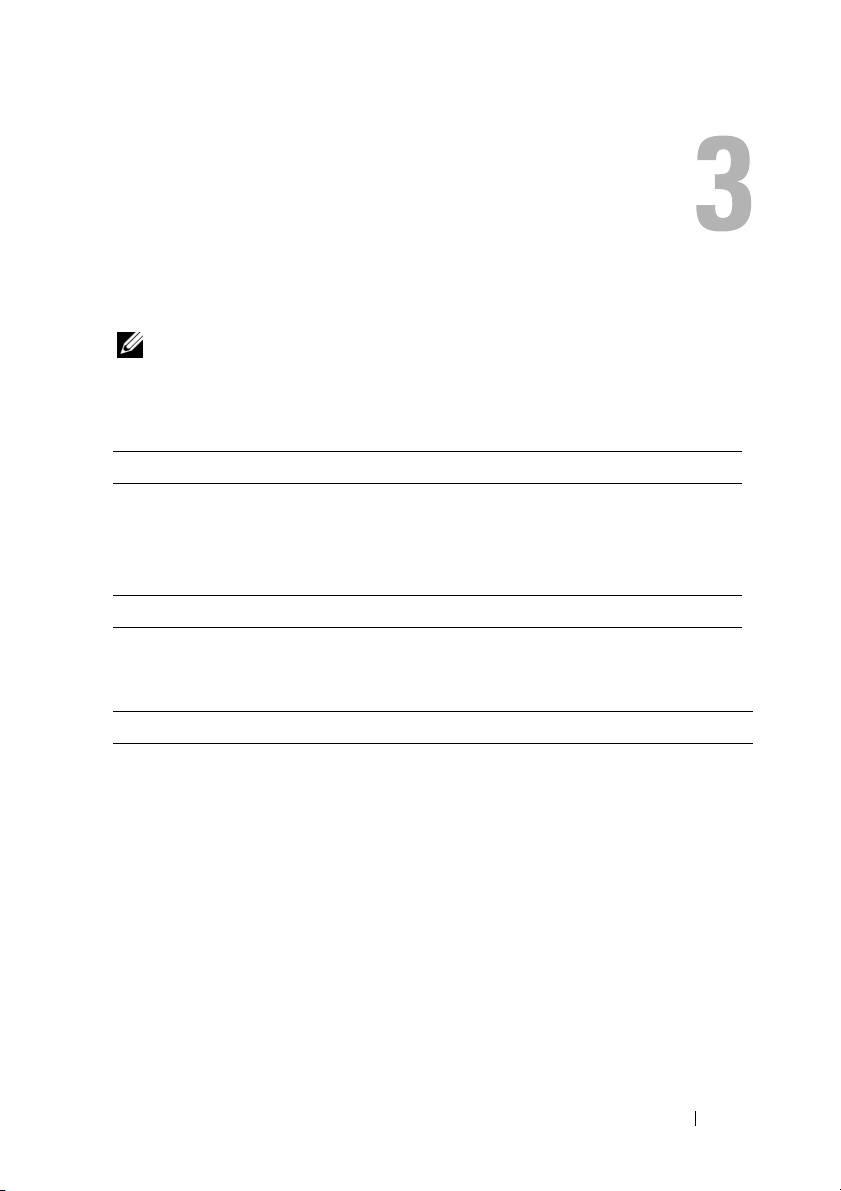
Műszaki adatok
MEGJEGYZÉS: A kínált opciók régiónként eltérőek lehetnek. Ha
a számítógép konfigurációjáról bővebb információt szeretne, kattintson
→
a Start
adatainak megtekintését.
Processzor
Processzor típusa Intel
L2 gyorstár 6 MB
Rendszerbusz frekvencia 1067 MHz
Tárolási
Merevlemez SATA
Második merevlemezhard drive megható foglaltban (opcionális)
Rendszerinformáció
Chipkészlet Intel 45 Express
Adatbusz szélesség 64 bit
DRAM busz szélesség 64 bit
Processzor cím busz szélesség 36 bit
Flash EPROM SPI 32 Mbit
PCI busz (csak diszkrét grafikus kártya) x16 PCIe
Súgó és támogatás menüpontra, és válassza a számítógép
®
Core™ 2 kétmagos processzor
Műszaki adatok 23
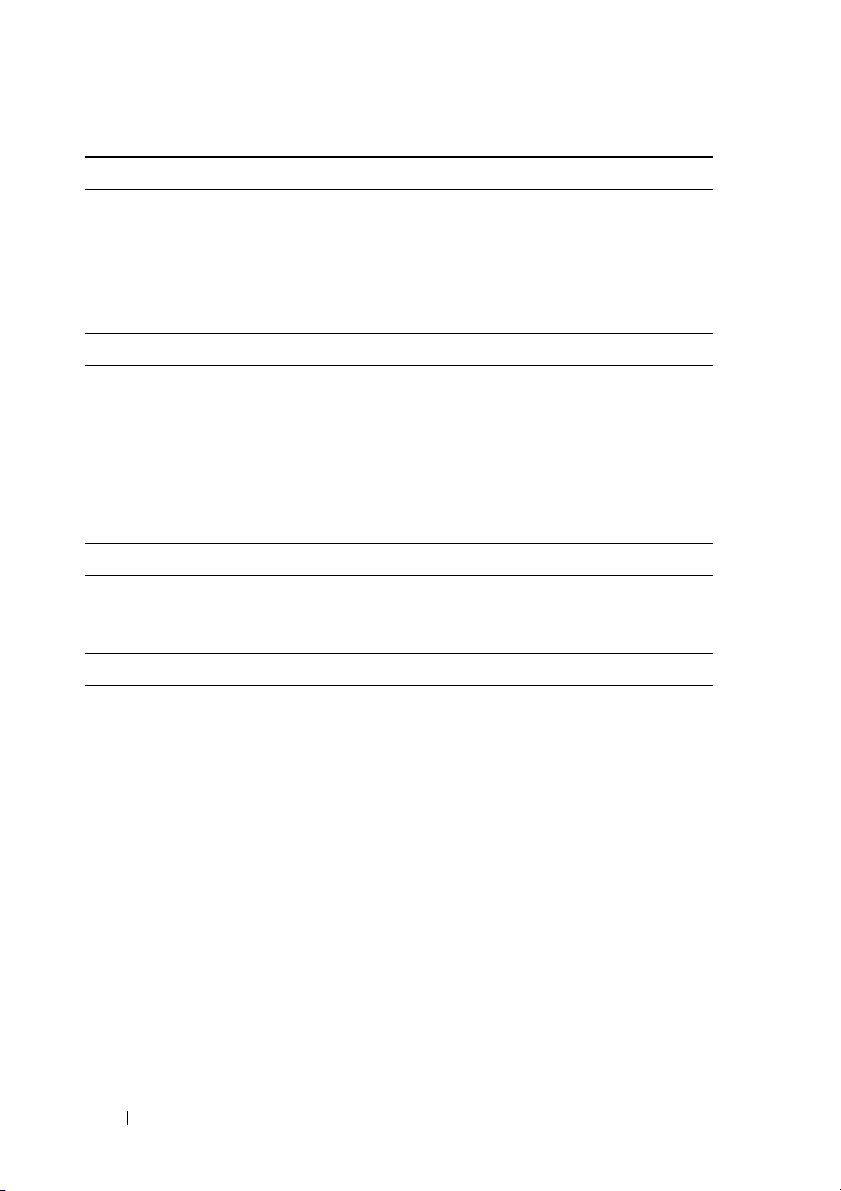
PC kártya
CardBus vezérlő Ricoh R5C847
PC kértya csatlakozó egy (egy Type I vagy Type II kártyát támogat)
Támogatott kártyák 3,3 V és 5 V
PC kártya csatlakozó méret 80 tűs
ExpressCard
MEGJEGYZÉS: Az ExpressCard nyílás csak ExpressCard-hoz használható
NEM támogatja a PC kártyákat.
ExpressCard csatlakozó ExpressCard bővítőhely (támogat mind
USB- mind PCIe-alapú interfészeket)
Támogatott kártyák ExpressCard/54 és ExpressCard/34
kivitelek
Secure Digital (SD) memóriakártya olvasó
Támogatott kártyák SD, SDIO, SD HC, Mini SD (adapterrel)
MMC, MMC+, Mini MMC (adapterrel)
Memória
Memóriamodul csatlakozó két DIMM kártyanyílás
Memória konfigurációk 512 MB (1 DIMM)
1 GB (1 DIMM vagy 2 DIMM)
2 GB (1 DIMM vagy 2 DIMM)
4 GB (1 DIMM vagy 2 DIMM, csak
Microsoft
8 GB (2 DIMM, csak Windows Vista)
Memória típusa DDR II 667 MHz és 800 MHz (ha támogatja
a chipkészlet és/vagy a processzor
kombináció); csak nem ECC memória
®
Windows Vista®)
24 Műszaki adatok

Memória
Minimális memóriaméret 512 MB (1 DIMM)
Maximális memóriaméret 8 GB (csak Windows Vista)
(Folytatás)
MEGJEGYZÉS: A kétcsatornás sávszélességű működéshez mindkét
memória bővítőhelyen memóriának kell lenni, egyező méretben.
MEGJEGYZÉS: A megjelenített rendelkezésre álló memória nem tükrözi
a teljes maximálisan telepített memóriát, mert egy bizonyos memória
mennyiség a rendszerfájlok számára van fenntartva.
Portok és csatlakozók
Audio mikrofon csatlakozó, sztereó
fülhallgató/hangszóró csatlakozó
IEEE 1394a 4 lábas csatlakozó
I/O nyílások A SD többkártyás leolvasó a következőket
támogatja: SD, SDIO, SD-HC, Mini-SD
(adapterrel) MMC, MMC+, Mini-MMC
(adapterrel)
ExpressCard kártyanyílás egy 54 mm-es vagy
34-mm-es kártyához
egy CardBus/PCMCIA kártyanyílás
beépített smart-card olvasó
Mini-Card támogatás (belső csatlakozók) egy kiosztott Half-Mini-Card kártyanyílás
a vezeték nélküli helyi hálzathoz (WLAN)
egy kiosztott Full-Mini-Card kártyanyílás
a vezeték nélküli nagy kiterjedésű hálzathoz
(WWAN)
egy kiosztott Full-Mini-Card kártyanyílás
a vezeték nélküli személyes területi
hálózathoz (WPAN, Bluetooth
nélküli technológia vagy ultra szélessáv
[UWB])
A WWAN vagy WPAN Full-Mini-Card
kártyanyílás használható az Intel Flash
Cache-hez is
®
vezeték
Műszaki adatok 25

Portok és csatlakozók
Moduldokkoló egység támogatja az E-Family és az E-Module
Modem RJ-11 port
Hálózati adapter RJ-45 port
USB, eSATA három USB 2.0 port két 2 A megosztott
Videokártya DisplayPort támogatás HDMI és DVI
Kommunikáció
Modem: belső modem
Hálózati adapter 10/100/1000 Ethernet LAN az alaplapon
Vezeték nélküli WLAN
Mobil széles sáv Full-Mini-Card
GPS Mobil szélessávú Mini-Card vagy csak GPS
(Folytatás)
komponenseket
tápfeszültséggel kölső eszközhöz
egy USB 2.0/eSATA port két 2 A megosztott
tápfeszültséggel kölső eszközhöz
dugaszon keresztül
Mobil széles sáv
Bluetooth
WI-MAX
Ultra szélessávú technológia
Mini-Card
®
vezeték nélküli technológia
Videokártya
MEGJEGYZÉS: A Dell™ számítógép rendelkezik integrált és diszkrét videó
opciókkal.
Video típus integrált és diszkrét az alaplapon, gyorsított
hardver
Adatbusz integrált videó vagy PCI-E krafikus kártya,
x16
Képernyővezérlő Intel Extreme (integrált)
nVIDIA Quadro NVS 160M (diszkrét)
26 Műszaki adatok

Videokártya
Videó memória magy 256 MB (integrált)
Videó kimenet VGA, DisplayPort
Külső támogatás VGA
Audio
Audio típus kétcsatornás kiváló minőségű audio (Azalia)
Audio kódoló-dekódoló IDT 92HD71B
Sztereó átalakítás 24 bites (analóg-digitális és digitális-analóg)
Interfészek:
Belső
Külső
Hangszórók két 1 wattos, 4 ohmos hangszóró
Belső hangszoró erősítő 1 watt csatornánként, 4 ohm
beépített mikrofon különálló digitális mikrofon
Hangerő szabályozás hangerőszabályzó és némító gombok
(Folytatás)
256-MB kiosztott (diszkrét)
DisplayPort
DVI (DisplayPort adapter vagy E-Porton
keresztül)
HDMI (DisplayPort adapter)
belső kiváló minőségű audio (Azalia) codec
külső mikrofon bemeneti csatlakozó, sztereó
fejhallgató/hangszóró csatlakozó
Képernyő
Típus (TFT aktív mátrix) WXGA, WXGA+, WUXGA
Méretek 391 mm (15,4 hüvelyk), szélesvásznú
(16:10 képarány)
Maximális felbontás:
WXGA CCFL
WXGA+ WLED
WUXGA 2-CCFL
1280 x 800 18 bites színnel (262 K)
1440 x 900 18 bites színnel (262 K)
1920
x 1200 18 bites színnel (262 K)
Műszaki adatok 27

Képernyő
Frissítési frekvencia 60 Hz
Működési szög 0° (zárva) és 160° között (kivéve, ha dokkolva)
Látószög:
Képpont méret: WXGA: 0,2373
Jellemző energiafelvétel (panel
háttérvilágítással):
billentyűzet
Billentyűk száma 83 (U.S.A. és Kanada); 84 (Európa); 87 (Japán)
Elrendezés QWERTY/AZERTY/Kanji
Méret teljes méretű (19 mm-es gombokkal)
(Folytatás)
Vízszintes
Függõleges
WXGA: 40/40°
WXGA+: 55/55°
WUXGA: 55/55°
WXGA: 15/30°
WXGA+: 45/45°
WUXGA: 45/45°
WXGA+: 0,2109
WUXGA: 0,1725
WXGA: 6,2 W (max.) inverter veszteség nélkül
WXGA+: 5,8 W (max.)
WUXGA: 13,0 W (max.)
Érintőpanel
X/Y pozíciós felbontás
(grafikus üzemmód)
Méret:
Szélesség
Magasság
28 Műszaki adatok
240 cpi
65,8-mm (2,59 hüvelyk) érzékelő-aktív
területtel
38,5-mm (1,52 hüvelyk) téglalap

Akkumulátor
Típusok 4 cellás „intelligens“ lítium-ion
6 cellás „intelligens“ lítium-ion
9 cellás „intelligens“ lítium-ion
12 cellás „intelligens“ vékony polimer
Méretek, 4 cellás lítium-ion akkumulátorok:
Mélység
Magasság
Szélesség
Tömeg
Méretek, 6 cellás lítium-ion akkumulátorok:
Mélység
Magasság
Szélesség
Tömeg
Méretek, 9 cellás lítium-ion akkumulátorok:
Mélység
Magasság
Szélesség
Tömeg
Méretek, 12 vellás vékony polimer akkumulátorok:
Mélység
Magasság
Szélesség
Akkumulátor feszültség 11,1 V egyenáram
206 mm (8,11 hüvelyk)
19,8 mm (0,78 hüvelyk)
47,0 mm (1,85 hüvelyk)
0,24 kg (0,53 font)
206 mm (8,11 hüvelyk)
19,8 mm (0,78 hüvelyk)
47,0 mm (1,85 hüvelyk)
0,33 kg (0,73 font)
208 mm (8,67 hüvelyk)
22,3 mm (0,88 hüvelyk)
68,98 mm (2,70 hüvelyk)
0,51 kg (1,12 font)
14,48 mm (0,57 hüvelyk)
217,24 mm (8,55 hüvelyk)
322,17 mm (12,68 hüvelyk)
Műszaki adatok 29

Akkumulátor
Watt-óra:
4 cellás elsődleges akkumulátor
6 cellás elsődleges akkumulátor
9 cellás nagy kapacitású akkumulátor
(Folytatás)
35 watt-óra, 2,6 amper-óra
56 watt-óra, 2,6 amper-óra
85 watt-óra, 2,6 amper-óra (akkumulátor rekesz)
(opcionális)
MEGJEGYZÉS: Az akkumulátor üzemideje függ az üzemi körülményektől,
és jelentősen csökkenhet bizonyos nagy áramfelvételi körülmények között.
Töltési idő (körülbelül):
Kikapcsolt számítógép mellett
Élettartam (körülbelül) max. 500 ciklus
Hőmérséklet tartomány:
működési
tárolási
Gombelem CR-2032
Váltakozó áramú adapter
Típusok 65-W útitöltő
Bemeneti feszültség 100 - 240 V váltakozó áram
Frekvencia 50 - 60 Hz
Kimeneti feszültség 19,5 V egyenáram
65-W útitöltő
Bemeneti feszültség
Kimeneti áramerősség
90W (váltakozó áramú adapter)
Bemeneti feszültség
Kimenőáram
1 óra vagy kevesebb 80 %-os töltöttségi szintig
0° - 40 °C (32° - 104 °F)
–10° - 65 °C (14° - 149 °F)
90-W (váltóáramú adapter)
130-W Dell adapter PA-4E
1,5 A
3,34 A
1,5 A
4,62 A
30 Műszaki adatok

Váltakozó áramú adapter
130W Dell adapter PA-4E
Bemeneti feszültség
Kimenőáram
Méretek
Magasság
Szélesség
Mélység
Hőmérséklet tartomány:
működési
tárolási
Fizikai
Magasság 27 mm (1,06 hüvelyk) elöl
Szélesség 358 mm (14,1 hüvelyk)
Mélység 244 mm (9,61 hüvelyk)
Tömeg 2,57 kg (5,69 font) 6 cellás akkumulátorral és
(Folytatás)
2,5 A
6,7 A
70,22 mm (2,76 hüvelyk)
146,64 mm (5,77 hüvelyk)
16,3 mm (0,64 hüvelyk)
0° - 35 °C (32° - 95 °F)
–40 - 65 °C (–40° - 149 °F)
33,3 mm (1,31 hüvelyk) hátul
opcikai meghajtóval
2,46 kg (5,41 font) 6 cellás akkumulátorral és
opcikai meghajtó nélkül
Környezeti
Hőmérséklet tartomány:
működési
tárolási
Relatív páratartalom (maximum):
működési
tárolási
0° - 35 °C (32° - 95 °F)
–40° - 65 °C (–40° - 149 °F)
10 % - 90 % (nem lecsapódó)
5 % - 95 % (nem lecsapódó)
Műszaki adatok 31

Környezeti
Maximális rázkódás (a felhasználói környezetet stimuláló, véletlenszerű rázkódási
spektrumot használva):
működési
tárolási
Maximális mechanikai behatás (működő merevlemez meghajtó mellett mérve,
2 ms-os félszinuszos behatás, működés közben. Mérve továbbá parkoló állasban
lévő merevlemez meghajtóval, és 2-ms-os félszinuszos behatással, tároláshoz):
működési
tárolási
Magasság (maximum):
működési
tárolási
(Folytatás)
0,66 GRMS
1,3 GRMS
143 G
163 G
–15,2 és 3048 m között
–15,2 és 3048 m között
32 Műszaki adatok

Hibaelhárítás
VIGYÁZAT! Elektromos áramütés megelőzésére, illetve a mozgó
ventilátor palettái által való becsípés, vagy más sérülés elkerülésére,
mindig húzza ki a számítógépet az elektromos aljzatból, mielőtt
kinyitná a dobozt.
VIGYÁZAT! Az ebben a részben ismertetett műveletek elvégzése
előtt olvassa el a a számítógéphez kapott biztonsági utasításokat.
Eszközök
Üzemjelző fények
A számítógép elején található feszültséggomb kétszínű üzemjelző fénye villogással
vagy folyamatos világítással a különféle állapotokat jelzi. Ha a hét feszültséggomb:
Feszültséggomb viselkedése Jelzés
Nem világít A számítógép ki van kapcsolva vagy nem kap
áramot.
Kék színnel világít és a számítógép
nem reagál
Kék színnel villog A számítógép készenléti állapotban van. A normál
Sárga színnel villog A számítógép kap áramot, de egy eszköz - mint
Folyamatos sárga Tápellátási probéma lehet, vagy egy belső eszköz
A képernyő csatlakoztatva van, és valószínűleg
nincs bekapcsolva.
működés visszaállításához nyomjon meg egy
gombot a billentyűzeten, mozgassa az egeret, vagy
nyomja meg a főkapcsolót.
a memória modul vagy grafikus kártya - hibásan
működik vagy hibásan van telepítve.
hibásan működik.
Hibaelhárítás 33

Hangkódok
A számítógép képernyőkijelzés hiányában hangsorozattal jelzi az esetleges hibákat
vagy problémákat indításkor. Ez az úgynevezett hangkódnak nevezett hangsor segít
a probléma jellegének meghatározásában. Egyik lehetséges hangkód három rövid,
egymás utánni hang. Ez a hangkód a számítógép alaplapi hibájára utalhat.
Ha a számítógép indításkor hangjelzést ad:
1
Rögzítse le ezt a kódot.
2
A komolyabb ok felderítéséhez futtassa a Dell™ Diagnostics programot
(lásd: „Dell Diagnostics (Dell diagnosztika)“ 45. oldal).
Kód
(ismétlődő rövid
hangjelzések)
1 BIOS ellenőrző összeg
2 A rendszer nem látja
3 Lehetséges
Leírás Javasolt lépés
hiba. Lehet, hogy az
alaplap meghibásodott.
a memóriamodulokat
alaplaphiba
Lépjen kapcsolatba Dell szakemberrel.
1
Amennyiben két vagy több memória
modul van a gépben, vegye ki ezeket,
a
tegyen vissza egyet (lásd
kézikönyv
és indítsa újra a számítógépet.
Ha a számítógép megfelelően indul,
helyezzen vissza egy további modult.
Aműveletet addig folytassa, amíg meg
nem találta a hibás modult vagy minden
hibátlan modult vissza nem helyezett.
2
Amennyiben lehetséges, tegyen
ugyanolyan típusú memóriamodult
a számítógépbe. (lásd
kézikönyv
3
Ha a probléma továbbra is fennáll, lépjen
kapcsolatba a Dell ügyfélszolgálatával.
Lépjen kapcsolatba Dell szakemberrel.
a support.dell.com
a support.dell.com
Szervizelési
címen),
a
Szervizelési
címen).
34 Hibaelhárítás

Kód
(ismétlődő rövid
hangjelzések)
4 RAM-olvasási/-írási
5 Valós idejű óra hiba.
6 Videó BIOS teszt hiba Lépjen kapcsolatba Dell szakemberrel.
7 CPU-cache teszt hiba Lépjen kapcsolatba Dell szakemberrel.
Leírás Javasolt lépés
1
Ellenőrizze, hogy nincsenek-e speciális
hiba
Lehetséges
akkumulátor hiba
vagy alaplap hiba.
memória modulra/csatlakozóra vonatkozó
követelmények (lásd a
kézikönyv
2
Győződjön meg arról, hogy
a memóriamodulok, amelyeket
beszerelni kíván kompatibilisek
a számítógépével (lásd a
kézikönyv
3
Ha a probléma továbbra is fennáll, lépjen
kapcsolatba a Dell ügyfélszolgálatával.
1
Cserélje ki az akkumulátort
(lásd
a
2
Ha a probléma továbbra is fennáll, lépjen
kapcsolatba a Dell ügyfélszolgálatával.
a support.dell.com
a
support.dell.com
a
Szervizelési kézikönyv
support.dell.com
S
zervizelési
Szervizelési
címen).
címen).
címen).
Hibaüzenetek
VIGYÁZAT! Az ebben a részben ismertetett műveletek elvégzése
előtt olvassa el a a számítógéphez kapott biztonsági utasításokat.
Ha a kapott hibaüzenet nem szerepel a listában, akkor olvassa el az operációs
rendszer vagy az üzenet megjelenésekor futó program dokumentációját.
AUXILIARY DEVICE FAILURE (KIEGÉSZÍTŐ ESZKÖZ MEGHIBÁSODÁS)—
Az érintőpanel vagy a külső egér meghibásodott. A külső egér esetén
ellenőrizze a kábelcsatlakozásokat. Engedélyezze a Mutató eszköz lehetőséget
a rendszertelepítő programban Bővebb információkért lásd a Szervizelési
kézikönyv a support.dell.com címen. Amennyiben a probléma továbbra is
fennáll, lépjen kapcsolatba a Dell-lel (lásd: „Kapcsolatba lépés a Dell-lel“
71. oldal).
Hibaelhárítás 35

BAD COMMAND OR FILE NAME (HIBÁS PARANCS VAGY FÁJLNÉV)—
Ellenőrizze, hogy a parancsot jól írta-e be, a szóközök a megfelelő helyen
vannak-e és, hogy a megfelfelelő útvonal nevet használta-e.
CACHE DISABLED DUE TO FAILURE (MEGHIBÁSODÁS MIATT A CACHE
LETILTVA)—A processzor elsődleges belső cache memóriája meghibásodott.
Lépjen kapcsolatba a Dell-lel (lásd „Kapcsolatba lépés a Dell-lel“ 71. oldal).
CD DRIVE CONTROLLER FAILURE (CD MEGHAJTÓ VEZÉRLŐ HIBA)—
A CD meghajtó nem válaszol a számítógép által kiadott parancsra.
DATA ERROR (ADATHIBA)—A merevlemez-meghajtó nem tud adatot olvasni.
DECREASING AVAILABLE MEMORY (RENDELKEZÉSRE ÁLLÓ MEMÓRIA
CSÖKKENTÉSE)—Egy vagy több memóriamodul nem működik, vagy nem
csatlakozik megfelelően. Telepítse újra a memóriamodulokat, vagy ha szükséges
cserélje le azokat. Bővebb információkért lásd a Szervizelési kézikönyv
a support.dell.com címen.
DISK C: FAILED INITIALIZATION (C: MEGHAJTÓ INICIALIZÁCIÓS HIBA)—
A merevlemez-meghajtó ininicializálása sikertelen volt. Futtasson hardver tesztet
a Dell Diagnostics alkalmazásban (lásd: „Dell Diagnostics (Dell diagnosztika)“
45. oldal).
DRIVE NOT READY (A MEGHAJTÓ NEM ÁLL KÉSZEN)— A művelet
folytatásához merevlemez-meghajtóra van szükség a meghajtó rekeszben.
helyezzen merevlemez meghajtót a merevlemez-meghajtó rekeszbe. Bővebb
információkért lásd a Szervizelési kézikönyv a support.dell.com címen.
ERROR READING PCMCIA CARD (HIBA A PCMCIA KÁRTYA
OLVASÁSAKOR)—A számítógép nem tudja azonosítani az ExpressCard
kártyát. Helyezze be újra a kártyát vagy próbáljon másat. Bővebb információkért
lásd a Szervizelési kézikönyv a support.dell.com címen.
EXTENDED MEMORY SIZE HAS CHANGED (A BŐ VÍTETT MEMÓRIA MÉRETE
MEGVÁLTOZOTT)—Az NVRAM-ban rögzített memóriaméret nem egyezik
a számítógépen telepített memória méretével. Indítsa újra a számítógépet. Ha
a hibaüzenet újra megjelenik, lépjen kapcsolatba a Dell-lel (lásd „Kapcsolatba
lépés a Dell-lel“ 71. oldal).
THE FILE BEING COPIED IS TOO LARGE FOR THE DESTINATION DRIVE
MÁSOLT FÁJL MÉRETE TÚL NAGY A CÉLMEGHAJTÓ SZÁMÁRA)—
(A
A fájl méretem, amelyet másolni szeretne túl nagy ahhoz, hogy a lemezre férjen,
vagy a lemez megtelt. A fájlt próbálja egy másik lemezre másolni, vagy használjon
nagyobb kapacitású lemezt.
36 Hibaelhárítás

A FILENAME CANNOT CONTAIN ANY OF THE FOLLOWING CHARACTERS
ÁJLNÉV NEM TARTALMAZHATJA A KÖVETKEZŐ KARAKTEREKET): \ / : * ? “
(F
< > | —
GATE A20 FAILURE (A20-AS KAPU HIBA)— A memóriamodul
Ezeket a karaktereket ne használja fájlnevekben.
meglazulhatott. Telepítse újra a memóriamodulokat, vagy ha szükséges
cserélje le azokat. Bővebb információkért lásd a Szervizelési kézikönyv
a support.dell.com címen.
GENERAL FAILURE (ÁLTALÁNOS HIBA)— Az operációs rendszer nem
tudja végrehajtani a parancsot. Ezt az üzenetet általában egy specifikusabb
üzenet is követi — például Printer out of paper (A nyomtatóból
kifogyott a papír). Tegye meg a szükséges lépést.
HARD-DISK DRIVE CONFIGURATION ERROR (MEREVLEMEZ-MEGHAJTÓ
KONFIGURÁCIÓS HIBA)—A számítógép nem tudja azonosítani a meghajtó
típusát. Kapcsolja ki a számítógépet, vegye ki a merevlemezt (lásd a Szervizelési
kézikönyv a support.dell.com), és indítsa a számítógépet a CD-ről. Ezután
kapcsolja ki a számítógépet, helyezze vissza a merevlemez-meghajtót, és indítsa
újra a számítógépet. Futtasson merevlemez meghajtó tesztet a Dell Diagnostics
alkalmazásban (lásd: „Dell Diagnostics (Dell diagnosztika)“ 45. oldal).
HARD-DISK DRIVE CONTROLLER FAILURE 0 (MEREVLEMEZ-MEGHAJTÓ
VEZÉRLŐ HIBA 0) — A merevlemez meghajtó nem válaszol a számítógép
által kiadott parancsra. Kapcsolja ki a számítógépet, vegye ki a merevlemezt
(lásd a Szervizelési kézikönyv), és indítsa a számítógépet CD-ről. Ezután
kapcsolja ki a számítógépet, helyezze vissza a merevlemez-meghajtót, és indítsa
újra a számítógépet. Ha a probléma nem szűnik meg, próbálkozzon egy másik
meghajtóval. Futtasson merevlemez meghajtó tesztet a Dell Diagnostics
alkalmazásban (lásd: „Dell Diagnostics (Dell diagnosztika)“ 45. oldal).
HARD-DISK DRIVE FAILURE (MEREVLEMEZES MEGHAJTÓ HIBA)—
A merevlemez meghajtó nem válaszol a számítógép által kiadott parancsra.
Kapcsolja ki a számítógépet, vegye ki a merevlemezt (lásd a Szervizelési
kézikönyv a support.dell.com weboldalon), és indítsa a számítógépet a CD-ről.
Ezután kapcsolja ki a számítógépet, helyezze vissza a merevlemez-meghajtót, és
indítsa újra a számítógépet. Ha a probléma nem szűnik meg, próbálkozzon egy
másik meghajtóval. Futtasson merevlemez meghajtó tesztet a Dell Diagnostics
alkalmazásban (lásd: „Dell Diagnostics (Dell diagnosztika)“ 45. oldal).
Hibaelhárítás 37

HARD-DISK DRIVE READ FAILURE (MEREVLEMEZES MEGHAJTÓ OLVASÁSI
HIBA)—A merevlemez-meghajtó meghibásodott. Kapcsolja ki a számítógépet,
vegye ki a merevlemezt (lásd a Szervizelési kézikönyv a support.dell.com
weboldalon), és indítsa a számítógépet a CD-ről. Ezután kapcsolja ki a
számítógépet, helyezze vissza a merevlemez-meghajtót, és indítsa újra a
számítógépet. Ha a probléma nem szűnik meg, próbálkozzon egy másik
meghajtóval. Futtasson merevlemez meghajtó tesztet a Dell Diagnostics
alkalmazásban (lásd: „Dell Diagnostics (Dell diagnosztika)“ 45. oldal).
INSERT BOOTABLE MEDIA (HELYEZZEN BE RENDSZERINDÍTÓ
ADATHORDOZÓT)—Az operációs rendszer nem indító adathordozót próbál
meg elindítani, mint például a CD-t vagy hajlékonylemezt. Helyezzen be
rendszerindító adathordozót.
INVALID CONFIGURATION INFORMATION- PLEASE RUN SYSTEM SETUP
P
ROGRAM (ÉRVÉNYTELEN KONFIGURÁCIÓ - KÉREM, FUTTASSA
A RENDSZERBEÁLLÍTÁS PROGRAMOT)—A rendszer konfigurációs
információk nem egyeznek a hardver konfigurációjával. Ez az üzenet általában
azután jelenik meg, miután új memóriamodult helyezett be. A megfelelő
beállításokat javítsa ki a rendszerbeállítás programban. Bővebb információkért
lásd a Szervizelési kézikönyv a support.dell.com címen.
KEYBOARD CLOCK LINE FAILURE (BILLENTYŰ ZET JELHIBA)— A külső
billentyűzet esetén ellenőrizze a kábelcsatlakozásokat. Futtasson hardver tesztet
a Dell Diagnostics alkalmazásban (lásd: „Dell Diagnostics (Dell diagnosztika)“
45. oldal).
KEYBOARD CONTROLLER FAILURE (BILLENTYŰ ZET VEZÉRLŐ HIBA)—
A külső billentyűzet esetén ellenőrizze a kábelcsatlakozásokat. Indítsa újra
a számítógépet, és az indítási rutin közben ne érjen a billentyűzethez vagy
az egérhez. Futtasson hardver tesztet a Dell Diagnostics alkalmazásban
(lásd: „Dell Diagnostics (Dell diagnosztika)“ 45. oldal).
KEYBOARD DATA LINE FAILURE (BILLENTYŰ ZET ÓRAJELHIBA)—
A külső billentyűzet esetén ellenőrizze a kábelcsatlakozásokat. Futtasson
hardver tesztet a Dell Diagnostics alkalmazásban (lásd: „Dell Diagnostics (Dell
diagnosztika)“ 45. oldal).
KEYBOARD STUCK KEY FAILURE (BERAGADT BILLENTYŰ HIBA)—
A külső billentyűzet esetén ellenőrizze a kábelcsatlakozásokat. Indítsa újra
a számítógépet, és az indítási rutin közben ne érjen a billentyűzethez. Futtasson
beragadt billentyű tesztet a Dell Diagnostics alkalmazásban (lásd: „Dell
Diagnostics (Dell diagnosztika)“ 45. oldal).
38 Hibaelhárítás

LICENSED CONTENT IS NOT ACCESSIBLE IN MEDIAD IRECT
Z ENGEDÉLYKÖTELES TARTALOM NEM HOZZÁFÉRHETŐ
(A
A MEDIAD IRECTBEN)—A Dell™ MediaDirect™ nem tudja igazolni
a fájl digitális jogkezelési (DRM) korlátozásait, ezért a fájl nem játszható
le (lásd: „Dell Diagnostics (Dell diagnosztika)“ 45. oldal).
MEMORY ADDRESS LINE FAILURE AT ADDRESS, READ VALUE
EXPECTING VALUE (MEMÓRIA CÍMSOR HIBA A CÍMBEN, OLVASOTT
ÉRTÉK VÁRT ÉRTÉK)—Egy memóriamodul hibásodhatott meg, vagy
nem csatlakozik megfelelően. Telepítse újra a memóriamodulokat, vagy
ha szükséges cserélje le azokat. Bővebb információkért lásd a Szervizelési
kézikönyv a support.dell.com címen.
MEMORY ALLOCATION ERROR (MEMÓRIAKOSZTÁSI HIBA)— A szoftver,
amelyet futtatni kíván konfliktust okoz az operációs rendszerrel, egy másik
programmal vagy segédprogrammal. Kapcsolja ki a számítógépet, várjon
30 másodpercet, majd indítsa újra. Próbálja meg újra futtatni a programot.
Ha a probléma nem szűnik meg, olvassa el a szoftver dokumentációját.
MEMORY DATA LINE FAILURE AT ADDRESS, READ VALUE EXPECTING
VALUE (MEMÓRIA ADATSOR HIBA A CÍMBEN, OLVASOTT ÉRTÉK VÁRT
ÉRTÉK)—Egy memóriamodul hibásodhatott meg, vagy nem csatlakozik
megfelelően. Telepítse újra a memóriamodulokat, vagy ha szükséges cserélje
le azokat. Bővebb információkért lásd a Szervizelési kézikönyv
a support.dell.com címen.
MEMORY DOUBLE WORD LOGIC FAILURE AT ADDRESS, READ VALUE
EXPECTING VALUE (MEMÓRIA DUPLA LOGIKAI SZÓ HIBA A CÍMBEN,
OLVASOTT ÉRTÉK VÁRT ÉRTÉK)— Egy memóriamodul hibásodhatott meg,
vagy nem csatlakozik megfelelően. Telepítse újra a memóriamodulokat, vagy
ha szükséges cserélje le azokat. Bővebb információkért lásd a Szervizelési
kézikönyv a support.dell.com címen.
MEMORY ODD/EVEN LOGIC FAILURE AT ADDRESS, READ VALUE
EXPECTING VALUE (MEMÓRIA PÁROS/PÁRATLAN LOGIKAI HIBA
ACÍMBEN, OLVASOTT ÉRTÉK VÁRT ÉRTÉK)— Egy memóriamodul
hibásodhatott meg, vagy nem csatlakozik megfelelően. Telepítse újra
a memóriamodulokat, vagy ha szükséges cserélje le azokat. Bővebb
információkért lásd a Szervizelési kézikönyv a support.dell.com címen.
Hibaelhárítás 39

MEMORY WRITE/READ FAILURE AT ADDRESS, READ VALUE EXPECTING
VALUE (MEMÓRIA ÍRÁS/OLVASÁS HIBA A CÍMBEN, OLVASOTT ÉRTÉK
VÁRT ÉRTÉK)—Egy memóriamodul hibásodhatott meg, vagy nem
csatlakozik megfelelően. Telepítse újra a memóriamodulokat, vagy ha
szükséges cserélje le azokat. Bővebb információkért lásd a Szervizelési
kézikönyv a support.dell.com címen.
NO BOOT DEVICE AVAILABLE (NEM ÁLL RENDELKEZÉSRE RENDSZERINDÍTÓ
ESZKÖZ)—A számítógép nem találja a merevlemez-meghajtót. Ha
a merevlemez-meghajtó a rendszerindító eszköz, gondoskodjon arról, hogy
a meghajtó megfelelően legyen telepítve, illetve particionálva legyen, mint
rendszerindító eszköz.
NO BOOT SECTOR ON HARD DRIVE (NINCS RENDSZERINDÍTÓ SZEKTOR
A MEREVLEMEZ- MEGHAJTÓN)— Az operációs rendszer sérülhetett meg.
Lépjen kapcsolatba a Dell-le (
NO TIMER TICK INTERRUPT (NINCS IDŐ ZÍTŐ SZIGNÁL MEGSZAKÍTÁS)—
lásd:
„Kapcsolatba lépés a Dell-lel“ 71. oldal).
Az alaplapon lévő chip meghibásodott. Futtasson rendszertesztet a Dell Diagnostics
alkalmazásban (lásd: „Dell Diagnostics (Dell diagnosztika)“ 45. oldal).
NOT ENOUGH MEMORY OR RESOURCES. EXIT SOME PROGRAMS AND TRY
AGAIN (NEM ÁLL RENDELKEZÉSRE ELEGENDŐ MEMÓRIA VAGY FORRÁS.
ÁRJON LE NÉHÁNY PROGRAMOT ÉS PRÓBÁLKOZZON ÚJBÓL)—Túl sok
Z
programot nyitott ki. Zárjon be minden ablakot és nyissa ki a programot,
amelyet használni kíván.
OPERATING SYSTEM NOT FOUND (AZ OPERÁCIÓS RENDSZER NEM
TALÁLHATÓ)—Helyezze vissza a merevlemezt (lásd a Szervizelési kézikönyv
a support.dell.com weboldalon). Amennyiben a probléma továbbra is fennáll,
lépjen kapcsolatba a Dell-lel (lásd: „Kapcsolatba lépés a Dell-lel“ 71. oldal).
OPTIONAL ROM BAD CHECKSUM (OPCIONÁLIS ROM HIBÁS
ELLENŐ RZŐ ÖSSZEG)—Az opcionális ROM meghibásodott. Lépjen
kapcsolatba a Dell-lel (lásd: „Kapcsolatba lépés a Dell-lel“ 71. oldal).
A REQUIRED .DLL FILE WAS NOT FOUND (NEM TALÁLHATÓ A SZÜKSÉGES
FÁJL)—A program, amelyet megpróbált megnyitni, egy alapvető
.DLL
fontosságú fájlt hiányol. Távolítsa el, majd telepítse újra a programot.
Windows XP:
1
Kattintson a következőkre:
→
törlése
2
Válassza ki az eltávolítandó programot.
3
Kattintson az
4
A telepítési utasításokért lásd a program dokumentációját.
Programok és funkciók
Eltávolítás
Start→
gombra.
Vezérlőpult→ Programok telepítése és
.
40 Hibaelhárítás

Windows Vista:
1
Kattintson a Windows Vista Start gombján
Programok és funkciók
2
Válassza ki az eltávolítandó programot.
3
Kattintson az
4
A telepítési utasításokért lásd a program dokumentációját.
SECTOR NOT FOUND (SZEKTOR NEM TALÁLHATÓ)—Az operációs
Eltávolítás
.
gombra.
→ Vezérlőpult→ Programok
→
rendszer nem talál egy szektort a merevlemez-meghajtón. A merevlemezmeghajtón sérült szektor vagy sérült FAT lehet. A merevlemez-meghajtón
lévő fájlstruktúra ellenőrzéséhez futtassa a Windows hibaellenőrző programját.
Utasításokért lásd a Windows Súgó és támogatást (
Start→ Súgó és támogatás).
Ha számos szektor megsérült, az adatairól készítsen biztonsági másolatot
(ha lehetséges), majd formázza újra a merevlemez-meghajtót.
SEEK ERROR (KERESÉSI HIBA)— Az operációs rendszer nem talál egy
adott nyomot a merevlemezen.
SHUTDOWN FAILURE (LEÁLLÍTÁSI HIBA)— Az alaplapon lévő chip
meghibásodott. Futtasson rendszertesztet a Dell Diagnostics alkalmazásban
(lásd: „Dell Diagnostics (Dell diagnosztika)“ 45. oldal).
TIME-OF-DAY CLOCK LOST POWER (AZ IDŐ PONTOT JELZŐ ÓRA
TÁPELLÁTÁSA MEGSZŰ NT)—A rendszerkonfigurációs beállítások
megsérültek. Az akkumulátor feltöltéséhez a számítógépet csatlakoztassa fali
csatlakozóaljzatra. Ha a probléma továbbra is fennáll, próbálja meg visszaállítani
az adatokat belépve a Rendszertelepítő programba, majd azonnal kilépve belőle
(lásd a Szervizelési kézikönyv a support.dell.com weboldalon). Ha az üzenet
újra megjelenik, lépjen kapcsolatba a Dell-lel (lásd: „Kapcsolatba lépés a Dell-lel“
71. oldal)
TIME-OF-DAY CLOCK STOPPED (MEGÁLLT AZ IDŐ PONTOT JELZŐ ÓRA)—
Lemerült a tartalék akkumulátor, amely támogatja a rendszerkonfigurációs
beállításokat. Az akkumulátor feltöltéséhez a számítógépet csatlakoztassa fali
csatlakozóaljzatra. Amennyiben a probléma továbbra is fennáll, lépjen
kapcsolatba a Dell-lel (lásd: „Kapcsolatba lépés a Dell-lel“ 71. oldal).
Hibaelhárítás 41

TIME-OF-DAY NOT SET- PLEASE RUN THE SYSTEM SETUP PROGRAM
ZIDŐ PONTOT JELZŐ ÓRA NINCS BEÁLLÍTVA - KÉREM, FUTTASSA
(A
A RENDSZERBEÁLLÍTÁS PROGRAMOT)—A rendszerbeállítás programban
tárolt dátum és idő nem egyezik a rendszerórával. Állítsa be a Dátum és az Idő
opciókat. Bővebb információkért lásd a Szervizelési kézikönyv
a support.dell.com címen.
TIMER CHIP COUNTER 2 FAILED (A 2. IDŐ ZÍTŐ CHIP SZÁMLÁLÓ HIBÁS)—
Az alaplapon lévő chip meghibásodott. Futtasson rendszertesztet a Dell Diagnostics
alkalmazásban (lásd: „Dell Diagnostics (Dell diagnosztika)“ 45. oldal).
UNEXPECTED INTERRUPT IN PROTECTED MODE (VÁRATLAN
MEGSZAKÍTÁS VÉDETT ÜZEMMÓDBAN)—A billentyűzet vezérlő
meghibásodott, vagy egy memóriamodul meglazult. Futtasson rendszermemória
tesztet a Dell Diagnostics alkalmazásban (lásd: „Dell Diagnostics (Dell
diagnosztika)“ 45. oldal).
X:\ IS NOT ACCESSIBLE. THE DEVICE IS NOT READY (X :\ NEM ELÉRHETŐ .
Z ESZKÖZ NEM ÁLL KÉSZEN)—A meghajtóba helyezzen lemezt, és
A
próbálkozzon újra.
WARNING: BATTERY IS CRITICALLY LOW (FIGYELEM! AZ AKKUMULÁTOR
TÚL GYENGE)—Az akkumulátor kezd lemerülni. Cserélje ki az akkumulátort
vagy a számítógépet csatlakoztassa fali csatlakozóaljzatra, vagy ha nem,
aktiválja a hibernált üzemmódot, vagy kapcsolja ki a számítógépet.
Rendszerüzenetek
MEGJEGYZÉS: Ha a kapott üzenet nem szerepel a táblázatban, akkor
olvassa el az operációs rendszer vagy az üzenet megjelenésekor futó
program dokumentációját.
LERT! PREVIOUS ATTEMPTS AT BOOTING THIS SYSTEM HAVE FAILED
A
AT CHECKPOINT [NNNN]. FOR HELP IN RESOLVING THIS PROBLEM,
PLEASE NOTE THIS CHECKPOINT AND CONTACT DELL TECHNICAL
S
UPPORT (FIGYELEM! AZ ELŐ Z Ő INDÍTÁSI KÍSÉRLETNÉL EZ A RENDSZER
A(Z) [NNNN] ELLENŐ RZÉSI PONTNÁL MEGHIBÁSODOTT. A PROBLÉMA
MEGOLDÁSA ÉRDEKÉBEN JEGYEZZE FEL AZ ELLENŐ RZÉSI PONTOT,
ÉS FORDULJON A DELL MŰ SZAKI TÁMOGATÁSÁHOZ)—A számítógép
egymás után háromszor, ugyanazon hiba miatt nem tudta befejezni az indító
rutint (segítségért lásd: „Kapcsolatba lépés a Dell-lel“ 71. oldal).
42 Hibaelhárítás

CMOS CHECKSUM ERROR (CMOS ELLENŐ RZŐ ÖSSZEG HIBA)—
Lehetséges alaplap hiba vagy a valós idejű óra akkumulátora gyenge.
Cserélje ki az elemet Bővebb információkért lásd a Szervizelési kézikönyv
a support.dell.com weboldalon vagy segítségért lásd: „Kapcsolatba lépés a
Dell-lel“ 71. oldal.
CPU FAN FAILURE (CPU VENTILÁTOR HIBA)—CPU ventilátor hiba.
Processzorventilátor csatlakozó. Bővebb információkért lásd a Szervizelési
kézikönyv a support.dell.com címen.
HARD-DISK DRIVE FAILURE (MEREVLEMEZES MEGHAJTÓ HIBA)—
Lehetséges merevlemez meghibásodás a merevlemez POST közben. Ellenőrizze
a kábeleket, cserélje át a merevlemezeket, vagy segítségért lásd: „Kapcsolatba lépés
a Dell-lel“ 71. oldal.
HARD-DISK DRIVE READ FAILURE (MEREVLEMEZES MEGHAJTÓ OLVASÁSI
HIBA)—Lehetséges merevlemez meghibásodás a merevlemez indítóteszteje
alatt (segítségért lásd: „Kapcsolatba lépés a Dell-lel“ 71. oldal).
KEYBOARD FAILURE (BILLENTYŰ ZET HIBA)— Billentyűzet hiba, vagy
a billentyűzet kábele meglazult.
NO BOOT DEVICE AVAILABLE (NEM ÁLL RENDELKEZÉSRE
RENDSZERINDÍTÓ ESZKÖZ)—A merevlemezen nincs indító partíció, vagy
a merevlemez kábele meglazult, illetve nincs indítható eszköz.
•
Ha a merevlemez-meghajtó a rendszerindító eszköz, gondoskodjon arról,
hogy a kábelek csatlakoztatva legyenek, és arról, hogy a meghajtó
megfelelően telepítve, illetve partícionálva legyen, mint rendszerindító
eszköz.
•
Lépjen be a Rendszerbeállításba, és gondoskodjon arról, hogy az indító
szekvencia információk helyesek legyenek (lásd a
a
support.dell.com
NO TIMER TICK INTERRUPT (NINCS IDŐ ZÍTŐ SZIGNÁL MEGSZAKÍTÁS)—
címen).
Szervizelési kézikönyv
Az alaplapon az egyik chip meghibásodhatott, vagy alaplap hiba (segítségért
lásd: „Kapcsolatba lépés a Dell-lel“ 71. oldal).
USB OVER CURRENT ERROR (USB TÚLFESZÜLTSÉG HIBA)— Csatolja
le az USB eszközt. Használjon külső árramforrást az USB eszközhöz.
Hibaelhárítás 43

NOTICE - HARD DRIVE SELF MONITORING SYSTEM HAS REPORTED
THAT A PARAMETER HAS EXCEEDED ITS NORMAL OPERATING RANGE. DELL
RECOMMENDS THAT YOU BACK UP YOUR DATA REGULARLY. A PARAMETER
OUT OF RANGE MAY OR MAY NOT INDICATE A POTENTIAL HARD DRIVE
PROBLEM (MEGJEGYZÉS - A MEREVLEMEZ ÖNELLENŐRZŐ
RENDSZERE
HATÁROKON KÍVÜL VAN. A DELL AJÁNLJA, HOGY ADATAIT RENDSZERESEN
MENTSE EL. EGY PARAMÉTER, AMELY TÚLLÉPTE A NORMÁL MŰKÖDÉSI
TARTOMÁNYÁT, JELEZHET, DE NEM FELTÉTLENÜL, POTENCIÁLIS
MEREVLEMEZ-MEGHAJTÓ PROBLÉMÁT)—S.M.A.R.T hiba, lehetséges
JELENTETTE, HOGY EGY PARAMÉTER A NORMÁLIS
merevlemez-meghajtó hiba. Ez a funkció bekapcsolható, illetve kikapcsolható
a BIOS beállításokban.
Szoftveres és hardveres problémák megoldása
Ha az operációs rendszer beállításakor egy eszközt nem észlel a rendszer, vagy
konfigurálását nem találja megfelelőnek, a hardverhiba-elhárító segítségével
feloldhatja az összeférhetetlenséget.
A hardver-hibakereső indítása:
Windows XP:
1
Kattintson a
2
Kereső mezőbe írja be
elindításához nyomja meg az <Enter> gombot.
3
A Probléma elhárítása
lehetőségre.
A Hardver hibaelhárítás listában válassza ki a problémát legmegfelelőebben
leíró opciót, majd a további hibaelhárító lépések követéséhez kattintson a Tovább
gombra.
Windows Vista:
1
Kattintson a Windows Vista Start gombra , majd a
lehetőségre.
2
Írja be a keresőmezőbe a
a keresés elindításához nyomja meg az <Enter> billentyűt.
3
A keresés eredményei közül válassza ki a problémát legmegfelelőebben leíró
opciót a további hibaelhárító lépések követéséhez.
Start→
Súgó és támogatás
hardver hibaelhárító,
részben kattintson a
lehetőségre.
és a keresés
Hardver hibaelhárítás
Súgó és támogatás
hardver hibaelhárító kifejezést, és
44 Hibaelhárítás

Dell Diagnostics (Dell diagnosztika)
VIGYÁZAT! Az ebben a részben ismertetett műveletek elvégzése
előtt olvassa el a a számítógéphez kapott biztonsági utasításokat.
Mikor van szükség a Dell diagnosztika használatára
Ha problémája támad a számítógéppel, végezze el a Lefagyások és szoftver
problémák című részben ismertetett ellenőrzéseket (lásd: „Lefagyások és
szoftverproblémák“ 50. oldal), futtassa a Dell Diagnostics programot, és csak
ezután forduljon a Dell-hez segítségnyújtásért.
Mielőtt nekiállna, ajánlott kinyomtatnia a lépéseket.
FIGYELMEZTETÉS: A Dell Diagnostics kizárólag Dell számítógépeken
működik.
MEGJEGYZÉS: Az illesztőprogramokat és segédprogramokat tartalmazó
Drivers and Utilities
opcionális, ezért elképzelhető, hogy nem képezi a számítógép részét.
Tanulmányozza a Szervizelési kézikönyv a support.dell.com címen, hogy
ellenőrizze a számítógépe konfigurációját és meggyőződjön róla, hogy
a tesztelni kívánt eszköz megjelenik a rendszertelepítő programban és aktív.
A Dell Diagnostics programot a merevlemezről vagy a Drivers and Utilities
(Illesztő- és segédprogramokat tartalmazó) lemezről indíthatja el.
A Dell diagnosztika indítása a merevlemezről
(Illesztő- és segédprogramokat tartalmazó) adathordozó
MEGJEGYZÉS: Ha a számítógép képernyője üres marad, lásd:
„Kapcsolatba lépés a Dell-lel“ 71. oldal
1
Győződjön meg róla, hogy a számítógép megfelelően működő elektromos
.
aljzathoz csatlakozik.
2
Kapcsolja be (vagy indítsa újra) a számítógépet.
3
Amikor a DELL™ logó megjelenik, azonnal nyomja meg az <F12> billentyűt.
A start menüben válassza ki a
Diagnostics
elemet, és nyomja meg az <Enter>
gombot.
MEGJEGYZÉS: Ha túl sokáig vár és megjelenik az operációs
rendszer logója, várjon tovább, amíg megjelenik a Microsoft
Windows
®
asztal, majd kapcsolja ki a számítógépet, és próbálja újra.
Hibaelhárítás 45
®

MEGJEGYZÉS: Ha arra vonatkozó figyelmeztető üzenetet lát, hogy
nem található a diagnosztikai segédprogramok partíciója, futtassa
a Dell Diagnostics programot a
segédprogramokat tartalmazó) CD-ről.
4
Nyomja meg bármelyik gombot, hogy elindítsa a Dell Diagnostics programot
Drivers and Utilities
(Illesztő- és
a diagnosztizáló segédprogram merevlemez partíciójáról és kövesse a képernyőn
megjelenő utasításokat.
A Dell Diagnostics (Dell-diagnosztika) indítása a
(Illesztő- és segédprogramokat tartalmazó) CD-ről
1
Helyezze be a
Drivers and Utilities
(Illesztő- és segédprogramokat
Drivers and Utilities
tartalmazó) CD-t.
2
Állítsa le, és indítsa újra a számítógépet.
Amikor a DELL embléma megjelenik, azonnal nyomja meg az <F12> billentyűt.
MEGJEGYZÉS: Ha túl sokáig vár és megjelenik az operációs
rendszer logója, várjon tovább, amíg megjelenik a Microsoft
Windows
MEGJEGYZÉS: Az alábbi lépések csak egyszer változtatják meg
az indító szekvenciát. Következő indításkor a számítógép
a rendszerbeállítások programban megadott eszközről fog beindulni.
3
Amikor megjelenik az indítóeszközök listája, jelölje ki a
®
asztal; majd kapcsolja ki a számítógépet, és próbálja újra.
CD/DVD/CD-RW
meghajtót, majd nyomja le az <Enter> gombot.
4
A megjelenő menüből válassza ki a
Boot from CD-ROM
(CD-ROM meghajtóról
történő indítás) lehetőséget, majd nyomja meg az <Enter> gombot.
5
Nyomja meg az 1 gombot a menü elindításához, majd a folytatáshoz nyomja
meg az <Enter> gombot.
6
A számozott listában válassza a
Run the 32 Bit Dell Diagnostics
(A 32 bites
Dell diagnosztika futtatása) parancsot. Ha több verzió is fel van sorolva,
válassza a számítógépének megfelelőt.
7
Mikor a Dell Diagnosztika
Főmenüje
megjelenik, válassza ki a futtatni kívánt
tesztet és kövesse a képernyőn megjelenő utasításokat.
®
46 Hibaelhárítás

Hibaelhárítási javaslatok
Kövesse az alábbi tippeket a számítógép hibáinak elhárításakor:
•
Amennyiben alkatrészt adott hozzá vagy távolított el, ellenőrizze a telepítést
lásd a
és győződjön meg, hogy az alkatrész helyesen lett telepítve (
a
kézikönyv
•
Ha egy periféria eszköz nem működik, gondoskodjon arról, hogy az eszköz
support.dell.com
wevoldalon)
.
megfelelően legyen csatlakoztatva.
•
Ha a képernyőn hibaüzenet jelenik meg, pontosan írja le az üzenetet.
Ez az üzenet segíthet a támogató személyzetnek a probléma/problémák
diagnosztizálásában és megoldásában.
•
Ha egy programban jelenik meg hibaüzenet, olvassa el a program dokumentációját.
MEGJEGYZÉS: A dokumentumban ismertetett eljárások a Windows
alapértelmezett nézetére érvényesek, és nem feltétlenül érvényesek,
ha a Dell számítógépen a Windows Classic nézetet állítja be.
Tápellátással kapcsolatos problémák
VIGYÁZAT! Az ebben a részben ismertetett műveletek elvégzése
előtt olvassa el a számítógéphez kapott biztonsági utasításokat.
H
A AZ ÜZEMJELZŐ FÉNY NEM VILÁGÍT — A számítógép ki van kapcsolva
vagy nem kap áramot.
•
A tápkábelt dugja vissza a számítógép hátán lévő tápellátó aljzatba és
csatlakoztassa a hálózati feszültségre.
•
Az elosztókat, a hosszabbító kábeleket és az egyéb feszültségvédő készülékeket
kiiktatva ellenőrizze, hogy a számítógép megfelelően működik.
•
Ellenőrizze, hogy az elosztó be van dugva fali csatlakozóaljzatba, és a kapcsolója
fel van kapcsolva.
•
Ellenőrizze, hogy a hálózati csatlakozó megfelelően működik-e egy másik
készülékkel, például egy lámpával.
•
Ellenőrizze, hogy a fő feszültségkábel és az előlapi kábelek biztosan csatlakoznak
az alaplaphoz (lásd a
Szervizelési kézikönyv a support.dell.com
Szervizelési
weboldalon).
Hibaelhárítás 47

HA A TÁPELLÁTÁS FÉNY KÉKEN VILÁGÍT ÉS A SZÁMÍTÓGÉP NEM
REAGÁL —
•
Győződjön meg róla, hogy a képernyő csatlakoztatva van és be van kapcsolva.
•
Ha a képernyő csatlakoztatva van és be van kapcsolva, lásd „Hangkódok“
34. oldal.
HA AZ ÜZEMJELZŐ FÉNY KÉK SZÍNNEL VILLOG — A számítógép készenléti
állapotban van. A normál működés visszaállításához nyomjon meg egy gombot
a billentyűzeten, mozgassa az egeret, vagy nyomja meg a főkapcsolót.
HA AZ ÜZEMJELZŐ FÉNY ZÖLD SZÍNNEL VILLOG — A számítógép kap
áramot, de egy eszköz hibésan működik vagy hibásan van telepítve.
•
Vegyen ki és helyezzen vissza minden memória modult. (lásd a Szervizelési
kézikönyv
•
Távolítson el, majd szereljen vissza minden bővítőkártyát, beleértve a grafikus
kártyát is (lásd
HA AZ ÜZEMJELZŐ FÉNY SÁRGA SZÍNNEL FOLYAMATOSAN VILÁGÍT —
a
support.dell.com
a
Szervizelési kézikönyv
címen).
a
support.dell.com
címen).
Táplálási hiba, vagy egy eszköz hibásan működik, vagy helytelenül van
telepítve.
•
Győződjön meg, hogy a processzor feszültségkábele biztonságosan
csatlakozik az alaplap feszültségcsatlakozójához. (lásd
a
kézikönyv
•
Ellenőrizze, hogy a fő feszültségkábel és az előlapi kábelek biztosan csatlakoznak
az alaplaphoz (lásd
ZÁRJA KI AZ INTERFERENCIAFORRÁSOKAT — Az interferencia néhány
support.dell.com
a
Szervizelési kézikönyv
címen).
a
support.dell.com
a
Szervizelési
címen).
lehetséges oka:
•
Tápkábel, a billentyűzet és az egér hosszabbítókábelei
•
Túl sok készülék csatlakozik egy elosztóra
•
Több elosztó csatlakozik egy hálózati csatlakozóra
48 Hibaelhárítás

Memóriaproblémák
VIGYÁZAT! Az ebben a részben ismertetett műveletek elvégzése
előtt olvassa el a számítógéphez kapott biztonsági utasításokat.
H
A NEM ELEGENDŐ MEMÓRIÁRA UTALÓ ÜZENETET KAP —
•
Mentse el és zárja be a nyitva lévő fájlokat, lépjen ki a nyitott programokból,
és nézze meg, hogy ez megoldotta-e a problémát.
•
A szoftver dokumentációjában olvassa el a minimális memória
követelményekre vonatkozó részt. Amennyiben szükséges, telepítsen még
memóriát (lásd
•
Helyezze be újra a memória modulokat (lásd a Szervizelési kézikönyv
a
support.dell.com
kommunikál a memóriával.
•
Futtassa a Dell Diagnostics programot (lásd: „Dell Diagnostics (Dell
diagnosztika)“ 45. oldal).
HA MÁS MEMÓRIAPROBLÉMÁT TAPASZTAL —
•
Helyezze be újra a memória modulokat (lásd a Szervizelési kézikönyv
support.dell.com
a
kommunikál a memóriával.
•
Győződjön meg róla, hogy követi a memóriák beszerelési irányelveit
(lásd
a
Szervizelési kézikönyv
•
Ellenőrizze, hogy a memóriát, amelyet használ, a számítógép támogatja-e.
Tudnivalók a számítógép által támogatott memóriatípusokról: „Memória“
24. oldal.
•
Futtassa a Dell Diagnostics programot (lásd: „Dell Diagnostics (Dell
diagnosztika)“ 45. oldal).
a
Szervizelési kézikönyv
a
support.dell.com
címen) hogy biztos legyen, hogy a számítógép
címen) hogy biztos legyen, hogy a számítógép
a
support.dell.com
címen).
címen).
Hibaelhárítás 49

Lefagyások és szoftverproblémák
VIGYÁZAT! Az ebben a részben ismertetett műveletek elvégzése
előtt olvassa el a számítógéphez kapott biztonsági utasításokat.
A számítógép nem indul be
ELLENŐ RIZZE A TÁPCSATLAKOZÁSÁT A SZÁMÍTÓGÉP VÁLTÓÁRAMÚ
ADAPTER CSATLAKOZÓJÁHOZ ÉS A FALI CSATLAKOZÓALJZATHOZ
A számítógép nem reagál
FIGYELMEZTETÉS: Ha az operációs rendszert nem tudja szabályosan
leállítani, adatokat veszthet.
APCSOLJA KI A SZÁMÍTÓGÉPET — Ha a számítógép a billentyűzetre vagy az
K
egér mozgatására nem reagál, a tápellátás gombot 8 - 10 másodpercig nyomva tartva
kapcsolja ki a számítógépet, majd indítsa újra a számítógépet.
Program nem reagál
A PROGRAM LEÁLLÍTÁSA —
1
A belépéshez a Feladatkezelőbe nyomja le egyszerre a <Ctrl><Shift><Esc>
gombot.
2
Kattintson az
3
Kattintással válassza ki a programot, amely nem válaszol, és kattintson
a
Feladat leállítása
Alkalmazások
gombra.
fülre.
Egy program ismételten lefagy
MEGJEGYZÉS: A legtöbb szoftver rendszerint rendelkezik telepítési
utasításokat tartalmazó dokumentációval hajlékonylemezen, CD-n
vagy DVD-n.
LVASSA ÁT A SZOFTVER DOKUMENTÁCIÓJÁT — Szükség esetén távolítsa
O
el, majd telepítse újra a programot.
50 Hibaelhárítás

®
A program korábbi Microsoft
FUTASSA A PROGRAM KOMPATIBILITÁS VARÁZSLÓT —
Windows® operációs rendszerre készült
Windows XP:
A Program kompatibilitás varázsló úgy konfigurálja a programot, hogy az nem-
XP operációs rendszerhez hasonló környezetben is futhasson.
1
Kattintson a következőkre:
kompatibilitás varázsló
2
Kövesse a kijelzőn megjelenő utasításokat.
Start→
→
Tovább
Programok→ Kellékek→ Program
.
Windows Vista:
A Program kompatibilitás varázsló úgy konfigurálja a programot, hogy az nem
Windows Vista operációs rendszerhez hasonló környezetben is futhasson.
1
Kattintson a következőkre:
Régebbi program használata ezzel a Windows verzióval
2
Az
Üdvözlő
3
Kövesse a kijelzőn megjelenő utasításokat.
Egybefüggő kék képernyő jelenik meg
KAPCSOLJA KI A SZÁMÍTÓGÉPET — Ha a számítógép a billentyűzetre
kéternyőn kattintson a
Start → Vezérlőpult→ Programok
.
Tovább
gombra.
→
vagy az egér mozgatására nem reagál, a tápellátás gombot 8 - 10 másodpercig
nyomva tartva kapcsolja ki a számítógépet, majd indítsa újra a számítógépet.
Egyéb szoftver problémák
HIBAELHÁRÍTÁSI INFORMÁCIÓKÉRT TANULMÁNYOZZA ÁT A SZOFTVER
DOKUMENTÁCIÓJÁT, VAGY LÉPJEN KAPCSOLATBA A GYÁRTÓVAL —
•
Győződjön meg róla, hogy a program kompatibilis a számítógépére telepített
operációs rendszerrel.
•
Győződjön meg róla, hogy a számítógép megfelel a szoftver futtatásához
szükséges minimális hardverkövetelményeknek. További információkért
olvassa el a szoftver dokumentációját.
•
Győződjön meg róla, hogy a program telepítése és konfigurációja megfelelő.
•
Ellenőrizze, hogy az eszköz illesztőprogramok nem ütköznek a programmal.
•
Szükség esetén távolítsa el, majd telepítse újra a programot.
Hibaelhárítás 51

AZONNAL KÉSZÍTSEN BIZTONSÁGI MENTÉST A FÁJLJAIRÓL
•
Vírusirtó programmal vizsgálja át a merevlemezt, a floppy lemezeket CD-ket
vagy a DVD-ket.
•
Mentsen el, és zárjon be minden nyitott fájlt vagy programot, majd a Start
menün keresztül állítsa le a számítógépet.
Dell Technical Update szolgálat
A Dell Technical Update szolgálat proaktív e-mail értesítéseket küld a számítógépét
érintő szoftver és hardverfrissítésekről. A szolgáltatás ingyenes, a tartalma,
formátuma és az értesítések gyakorisága pedig személyre szabhatóan beállítható.
A Dell Technical Update szolgáltatásra való feliratkozáshoz látogasson el
a support.dell.com/technicalupdate webcímre.
Dell Support Utility
A Dell Support segédprogram telepítve van a számítógépen és a tálcán található
Dell Support, ikonon, vagy a Start gombon keresztül elérhető. Használja
ezt a segédprogramot hogy a számítógépes környezet saját maga végezze el
a karbantartást, szoftver-frissítést.
A Dell Support segédprogram indítása
Indítsa a Dell Suport segédprogramot a tálcán levő ikonról, vagy a Start
menüből.
Amennyiben a Dell Suport ikon nem jelenik meg a tálcán:
1
Kattintson
2
Győződjön meg róla, hogy a
lehetőség be van jelölve.
Start→ All Programs→ Dell Support→
Show icon on the taskbar
Dell Support Settings
(Ikon mutatása a tálcán)
.
MEGJEGYZÉS: Ha a Dell Support segédprogram nem elérhető a Start
menün keresztül, látogassa meg a support.dell.com címet és töltse le
onnan a szoftvert.
A Dell Support segédprogram testreszabott az Ön számítógépének környezetére.
A tálcán levő ikon különbözőképpen működik ha egyet, kettőt vagy jobb
egér gombbal kattint rajta.
52 Hibaelhárítás

Kattintás a Dell Support ikonon
Kattintson bal vagy jobb gombbal a ikonon a következő feladatok elvégzéséhez:
•
Ellenőrizze a számítógép környezetét.
•
Tekintse meg a Dell Suport segédprogram beállításait.
•
A Dell Support segédprogram súgójának indítása.
•
Gyakran feltett kérdések megtekintése.
•
Tudjon meg többet a Dell Suport segédprogramról.
•
Kapcsolja ki a Dell Support segédprogramot.
Kettős kattintás a Dell Support ikonon
Kattintson kettőt a ikonon a számítógép környezetének kézi ellenőrzéséhez,
gyakran feltett kérdések megtekintéséhez, a Dell Suport segédprogram súgójának
elindításához és a Dell Suport beállításainak megtekintéséhez.
Bővebb információkért a Dell Support segédprogramról, kattintson a kérdőjelre (?)
a Dell
™ Support képernyő tetején.
Hibaelhárítás 53

54 Hibaelhárítás

Szoftver újratelepítése
Illesztőprogramok
Az illesztőprogramok megkeresése
Ha valamelyik eszköz működésében zavart észlel, állapítsa meg, hogy a hibát nem
az illesztőprogram okozza-e, és szükség esetén frissítse az illesztőprogramot.
Windows XP:
1
Kattintson a
2A Kategória választása
elemre, majd kattintson a
3A Rendszertulajdonságok
az
Eszközkezelő
Windows Vista:
1
Kattintson a Windows Vista Start gombra , majd jobb egérgombbal
Computer
a
2
Kattintson a
MEGJEGYZÉS: Megjelenhet a Felhasználói fiók felügyelete
Ellenőrizze a listán, van-e olyan eszköz, amelynek ikonján felkiáltójel látható
(sárga színnel bekarikázott [!]).
Ha van, valószínűleg újra kell telepítenie az illesztőprogramot, vagy
új illesztőprogramot kell telepítenie (lásd: „Az illesztőprogramok és
segédprogramok újratelepítése“ 56. oldal).
Start→
elemre.
Tulajdonságok→ Eszközkezelő
ablak. Ha rendszergazdai jogokkal rendelkezik a számítógépen,
kattintson a Folytatás gombra. Ellenkező esetben a továbblépéshez
kérjen segítséget a rendszergazdától.
Vezérlőpult
elemre.
parancsra.
részen kattintson a
Rendszer
ablakban kattintson a
elemre.
Teljesítmény és karbantartás
Hardver
pontra.
fülre, és kattintson
Szoftver újratelepítése 55

Az illesztőprogramok és segédprogramok újratelepítése
FIGYELMEZTETÉS: A Dell Support webhelyén a support.dell.com
oldalon és a
tartalmazó) adathordozón Dell™ számítógépek számára jóváhagyott
illesztőprogramok találhatók. Amennyiben más helyről származó
illesztőprogramokat telepít, számítógépe nem biztos, hogy megfelelően fog
működni.
Visszatérés az illesztőprogram előző verziójához
Drivers and Utilities
Windows XP:
1
Kattintson a
Start→
Sajátgép→ Tulajdonságok→ Hardver→
pontra.
2
Kattintson a jobb egérgombbal az eszközre, amelynek az illesztőprogramját
telepítette, majd válassza a
3
Kattintson az
Illesztőprogram
Windows Vista:
1
Kattintson a Windows Vista Start gombra , majd jobb egérgombbal
Számítógép
a
2
Kattintson a
MEGJEGYZÉS: Megjelenhet a Felhasználói fiók felügyelete ablak.
Ha rendszergazdai jogokkal rendelkezik a számítógépen, kattintson a
Folytatás gombra. Ellenkező esetben az Eszközkezelő használatához
kérjen segítséget a rendszergazdától.
3
Kattintson a jobb egérgombbal az eszközre, amelynek az illesztőprogramját
elemre.
Tulajdonságok→ Eszközkezelő
telepítette, majd válassza a
4
Kattintson az
Illesztőprogram
Ha az illesztőprogram visszaállítása nem oldotta meg a problémát, használja
a rendszer-visszaállítást (lásd: „Az operációs rendszer visszaállítása“ 59. oldal)
a számítógép korábbi, az új eszköz illesztőprogramjának telepítése előtti
állapotára való visszaállításához.
(Illesztő- és segédprogramokat
Tulajdonságok
fül→ Visszaállítás
menüpontot.
lehetőségére.
pontra.
Tulajdonságok
fül→ Visszaállítás
menüpontot.
lehetőségére.
Eszközkezelő
56 Szoftver újratelepítése

A Drivers and Utilities (Illesztő- és segédprogramokat tartalmazó)
adathordozó használata
Ha sem az illesztőprogram-visszaállítás, sem a rendszer-visszaállítás (lásd
„Az operációs rendszer visszaállítása“ 59. oldal) nem oldja meg a problémát,
telepítse újra az illesztőprogramot a Drivers and Utilities (Illesztő- és
segédprogramokat tartalmazó) adathordozóról.
1
A Windows munkaasztal megjelenítése után helyezze be a
Utilities
Ha első alkalommal használja a
(Illesztő- és segédprogramokat tartalmazó) adathordozót.
Drivers and Utilities (Illesztő- és
Drivers and
segédprogramokat tartalmazó) adathordozót, folytassa a 2. lépés lépéssel.
Ha nem, folytassa a 5. lépés lépéssel.
2
Amikor elindul a
Drivers and Utilities
adathordozó telepítő programja,
kövesse a képernyőn megjelenő utasításokat.
MEGJEGYZÉS: Legtöbb esetben a
és segédprogramokat tartalmazó) program automatikusan elindul. Ha
nem, indítsa el a Windows Explorert, kattintson a média meghajtón,
hogy megjelenítse a tartalmát, majd kattintson kettőt az autorcd.exe
állományon.
3
Amikor megjelenik az
elkészült) ablak, távolítsa el a
InstallShield Wizard Complete
Drivers and Utilities
segédprogramokat tartalmazó) lemezt és kattintson a
Drivers and Utilities
(A telepítővarázsló
(Illesztő- és
Befejezés
a számítógép újraindításához.
4
A Windows munkaasztal megjelenítése után helyezze be újra a
Utilities
5A Welcome Dell System Owner
képernyő megjelenésekor kattintson a
(Illesztő- és segédprogramokat tartalmazó) adathordozót.
(Üdvözöljük a Dell rendszer tulajdonosát)
Tovább
MEGJEGYZÉS: A
segédprogramokat tartalmazó) adathordozó csak az eredetileg a
számítógépbe telepített hardverekhez tartozó illesztőprogramokat
jeleníti meg. Ha más hardvert is telepített, lehet, hogy az új hardver
illesztőprogramja nem jelenik meg. Amennyiben ezek az
illesztőprogramok nem jelennek meg, lépjen ki a
(Illesztő- és segédprogramokat tartalmazó) programból. Az
illesztőprogramról az eszköz dokumentációjában olvashat
tudnivalókat.
Drivers and Utilities
gombra.
(Illesztő- és
Drivers and Utilities
(Illesztő-
gombra
Drivers and
Szoftver újratelepítése 57

Egy üzenet szerint az adathordozó észleli a számítógépben lévő hardvereket.
A számítógép által használt illesztőprogramok automatikusan megjelennek a
Saját illesztőprogramok—A forrás CD azonosította ezeket az eszközöket
a rendszerben
6
Kattintson az újratelepíteni kívánt illesztőprogramra, és kövesse a képernyőn
ablakban.
megjelenő utasításokat.
Ha egy adott illesztőprogram nem szerepel a listában, akkor az illesztőprogramra
nincs szüksége az operációs rendszernek.
Az illesztőprogramok manuális újratelepítése
Miután kicsomagolta az illesztőprogram fájljait a merevlemezre a korábbi részben
leírt módon:
Kattintson a Windows Vista Start gombra , majd jobb egérgombbal
1
a
Számítógép
2
Kattintson a
MEGJEGYZÉS: Megjelenhet a Felhasználói fiók felügyelete
ablak. Ha rendszergazdai jogokkal rendelkezik a számítógépen,
kattintson a Folytatás gombra. Ellenkező esetben az Eszközkezelő
használatához kérjen segítséget a rendszergazdától.
3
Kattintson duplán annak az eszköznek a típusára, amelyhez telepíti az
illesztőprogramot (például,
4
Kattintson duplán annak az eszköznek a nevére, amelyhez telepíti az
elemre.
Tulajdonságok→ Eszközkezelő
Audio
vagy
Video
pontra.
).
illesztőprogramot.
5
Kattintson a következőkre:
frissítése
6
Kattintson a
→
Illesztőprogram keresése a számítógépen
Tallózás
Illesztőprogram
fül→ Illesztőprogram
.
gombra, és keresse meg azt a helyet, ahová előzőleg
másolta az illesztőprogramokat.
7
Amikor megjelenik a megfelelő illesztőprogram neve, kattintson az
illesztőprogram nevére, majd az
8
Kattintson a
Befejezés
gombra, és indítsa újra a számítógépet.
OK→
Tovább
gombokra.
58 Szoftver újratelepítése

Az operációs rendszer visszaállítása
Az operációs rendszert a következő módokon állíthatja vissza:
•
A Microsoft® Windows® Rendszer-visszaállítás a számítógépet egy
korábbi működési állapotba helyezi vissza, az adatfájlok érintése nélkül.
Az operációs rendszer visszaállítására és az adatfájlok megőrzésére
használja első megoldásként a rendszer-visszaállítási szolgáltatást.
•
A Dell™ Factory Image Restore (elérhető Windows Vista® alatt) viszzaállítja
a merevlemezt a vásárlás pillanatának megfelelő állapotba. Mindkét
segédprogram végleg töröl minden adatot a merevlemezről, és eltávolít minden
programot, amelyet Ön a számítógép kézhezvétele óta telepített. A Dell Factory
Image Restore szolgáltatást csak abban az esetben használja, ha a rendszervisszaállítás nem oldotta meg az operációs rendszer problémáját.
•
Amennyiben
annak használatával is visszaállíthatja az operációs rendszert. Azonban az
Operációs rendszer
Az adathordozót
nem oldotta meg az operációs rendszer problémáját.
A Microsoft® Windows® rendszer-visszaállítás használata
A Windows operációs rendszer rendszer-visszaállítás funkciója segítségével
a számítógép visszaállítható egy korábbi, működőképes állapotra (az adatfájlok
érintése nélkül), ha a hardverben, szoftverben vagy más rendszerbeállításban
történt módosítás miatt a rendszer nemkívánatos működési állapotba került.
A Rendszer-visszaállítás bármely módosítása a számítógépen teljes mértékben
visszafordítható.
operációs rendszer
lemez használata is töröl minden adatot a merevlemezről
csak
abban az esetben használja, ha a rendszer-visszaállítás
adathordozót kapott a számítógéphez,
FIGYELMEZTETÉS: Az adatfájlokról rendszeresen készítsen biztonsági
másolatot. A rendszer-visszaállítás nem követi nyomon az adatfájlokat
és nem is állítja helyre őket.
MEGJEGYZÉS: A dokumentumban ismertetett eljárások a Windows
alapértelmezett nézetére érvényesek, és nem feltétlenül érvényesek,
ha a Dell™ számítógépen a Windows Classic nézetet állítja be.
Szoftver újratelepítése 59

A rendszer-visszaállítás indítása
Windows XP:
FIGYELMEZTETÉS: Mielőtt a számítógépét visszaállítaná egy korábbi
működési állapotra, minden nyitott fájlt mentsen el, és zárja be a futó
programokat. A rendszer teljes visszaállításáig ne módosítson, nyisson
meg vagy töröljön fájlokat vagy programokat.
1
Kattintson a
Rendszer-visszaállítás
2
Válassza a
a
Visszaállítási pont létrehozása
3
Kattintson a
Start→
Minden program→ Kellékek→ Rendszereszközök→
pontra.
Számítógép visszaállítása egy korábbi időpontra
lehetőséget.
Tovább
gombra, és kövesse a képernyőn megjelenő további
vagy
utasításokat.
Windows Vista:
1
Kattintson a
2
A Keresés indítása mezőbe írja be, hogy
Start
gombra .
Rendszer-visszaállítás
majd nyomja meg az <Enter> billentyűt.
MEGJEGYZÉS: Megjelenhet a Felhasználói fiók felügyelete
ablak. Ha rendelkezik rendszergazdai jogokkal a számítógépen,
kattintson a Folytatás gombra; ellenkező esetben a művelet
folytatása érdekében forduljon a rendszergazdához.
3
Kattintson a
Tovább
gombra, és kövesse a képernyőn megjelenő további
utasításokat.
Abban az esetben, ha a rendszer-visszaállítás nem oldotta meg a problémát,
visszavonhatja a legutolsó rendszer-visszaállítást. (Lásd: „Az utolsó rendszervisszaállítás visszavonása“ 60. oldal.)
,
Az utolsó rendszer-visszaállítás visszavonása
FIGYELMEZTETÉS: Az utolsó rendszer-visszaállítás visszavonása előtt
mentsen el és zárjon be minden nyitott fájlt, és lépjen ki minden futó
programból. A rendszer teljes visszaállításáig ne módosítson, nyisson
meg vagy töröljön fájlokat vagy programokat.
60 Szoftver újratelepítése

Windows XP:
1
Kattintson a
Rendszer-visszaállítás
2
Kattintson az
Start→
Minden program→ Kellékek→ Rendszereszközök→
pontra.
Utolsó visszaállítás visszavonása
lehetőségre, majd a
Tovább
gombra.
Windows Vista:
1
Kattintson a
2
A Keresés indítása mezőbe írja be, hogy
Start
gombra
.
Rendszer-visszaállítás
majd nyomja meg az <Enter> billentyűt.
3
Kattintson az
Utolsó visszaállítás visszavonása
lehetőségre, majd a
Tovább
gombra.
A rendszer-visszaállítás engedélyezése
MEGJEGYZÉS: A Windows Vista nem tiltja le a rendszer-visszaállítást;
függetlenül a kevés lemezhelytől. Ennél fogva, az alábbi lépések csak
a Windows XP esetén érvényesek.
Ha 200 MB-nál kevesebb szabad lemezterülettel rendelkező Windows XP
programot telepít újra, a rendszer-visszaállítás automatikusan le van tiltva.
A rendszer-visszaállítás állapotának megtekintéséhez:
Kattintson a
1
Rendszer
2
Kattintson a
a
Rendszer-visszaállítás kikapcsolása
Start→
Vezérlőpult→ Teljesítmény és karbantartás
pontra.
Rendszer-visszaállítás
→
fülre, és győződjön meg róla, hogy
jelölőnégyzet nincs bejelölve.
,
A Dell Factory Image Restore (Dell gyári lemezkép visszaállítása) használata
FIGYELMEZTETÉS: A Dell PC Restore vagy a Dell Factory Image
Restore szolgáltatás véglegesen töröl minden adatot a merevlemezről,
eltávolít minden olyan programot és illesztőprogramot, amit Ön a
számítógép átvétele óta telepített. Ha módja van rá, készítsen biztonsági
mentést az adatokról e szolgáltatások használata előtt. A Dell Factory
Image Restore szolgáltatást csak abban az esetben használja, ha a
rendszer-visszaállítás nem oldotta meg az operációs rendszer problémáját.
Szoftver újratelepítése 61

MEGJEGYZÉS: A Dell Factory Image Restore egyes országokban és
számítógépeken lehet hogy nem elérhető.
Használja a Dell Factory Image Restore szolgáltatást (csak Microsoft Windows Vista
esetén) csak mint utolsó módszert az operációs rendszer visszaállítására. Ezek
a szolgáltatások a merevlemezt a számítógép vásárlásakor működőképes állapotra
állítják vissza. Minden a számítógép kézhezvétele óta telepített program és fájl—
többek között az adatfájlok is—véglegesen törlődnek a merevlemezről. Az adatfájlok
közé tartoznak a dokumentumok, a számolótáblák, az e-mail üzenetek, a digitális
fényképek, a zenefájlok stb. Lehetőség esetén készítsen biztonsági mentést minden
adatról a Dell Factory Image Restore használata előtt.
A Dell Factory Image Restore (Dell gyári lemezkép visszaállítása)
elindítása
1
Kapcsolja be a számítógépet. Amikor a Dell embléma megjelenik, nyomja
meg az <F8> billentyűt többször egymás után a
beállítások
2
Válassza ki a
3
A System
kiosztást, majd kattintson a
4
A javítási opciók eléréséhez jelentkezzen be helyi rendszergazdaként.
ablak megjelenéséig.
Számítógép javítása
Rendszerjavítási opciók
Tovább
elemet.
ablakban válassza ki a billentyűzet
gombra.
Speciális rendszerindítási
A parancssor eléréséhez írja be a felhasználó neve mezőbe, hogy
rendszergazda
5
Kattintson a
majd kattintson az OK gombra.
Dell Factory Image Restore
(Dell gyári lemezkép visszaállítása)
gombra.
MEGJEGYZÉS: A konfigurációtól függően lehetséges, hogy először
a Dell Factory Tools (Dell gyári eszközök) elemet, majd a Dell Factory
Image Restore elemet kell kiválasztania.
Megjelenik a
6A Dell Factory Restore Image
képernyőn kattintson a
A
Confirm Data Deletion
FIGYELMEZTETÉS: Amennyiben nem akarja folytatni a Factory Image
Restore segédprogramot, kattintson a Cancel (Mégse) gombra.
Dell Factory Image Restore
(Dell gyári lemezkép visszaállítása) üdvözlő
Tovább
gombra.
(adattörlés jóváhagyása) képernyő jelenik meg.
üdvözlőképernyő.
62 Szoftver újratelepítése

7
Kattintson a jelölőnégyzetbe, hogy jóváhagyja a merevlemez újraformázását
és a rendszer szoftverek gyári állapotra történő visszaállítását, majd kattintson
a
To vá bb
gombra.
Elkezdődik a visszaállítási folyamat, amely öt vagy több percet is igénybe vehet.
8
Kattintson a
Befejez
gombon, hogy újraindítsa a számítógépet.
Az Operating System (Operációs rendszer) adathordozó használata
Előkészületek
Amennyiben a Windows operációs rendszer újratelepítését fontolgatja egy
újonnan telepített illesztőprogrammal fennálló probléma kijavítása érdekében,
először próbálja meg használni a Windows Device Driver Rollback (Windows
Eszköz-illesztőprogram visszagörgetése) segédprogramot. Lásd: „Visszatérés az
illesztőprogram előző verziójához“ 56. oldal. Ha az Eszköz-illesztőprogram
visszagörgetése nem oldotta meg a problémát, használja a Microsoft Windows
Rendszer-visszaállítást az operációs rendszer korábbi, az új eszköz
illesztőprogramjának telepítése előtti állapotára való visszaállításához. Lásd:
„A Microsoft® Windows® rendszer-visszaállítás használata“ 59. oldal.
FIGYELMEZTETÉS: A telepítés végrehajtása előtt az elsődleges
mervelemezen lévő minden adatfájlról készítsen biztonsági másolatot.
A hagyományos merevlemez-konfigurációk esetében az elsődleges
meghajtó a számítógép által először észlelt meghajtó.
A Windows újratelepítéséhez szüksége van a Dell™ Operációs rendszer
és a Dell Illesztőprogramok és segédprogramok adathordozókra.
MEGJEGYZÉS: A Dell
adathordozó a számítógép összeszerelésekor telepített
illesztőprogramokat tartalmazza Használja a Dell
Illesztőprogramok és segédprogramok adathordozót bármely szükséges
illesztőprogram betöltéséhez. Attól függően, hogy honnan rendelte a
számítógépet, vagy hogy kérte-e az adathordozót, a
lemez és az
részét képezik.
Operációs rendszer
Illesztőprogramok és segédprogramok
Drivers and Utilities
Drivers and Utilities
lemez nem biztos, hogy a számítógép
Szoftver újratelepítése 63

A Windows újratelepítése
Az újratelepítés 1 - 2 órát vehet igénybe. Az operációs rendszer újratelepítése
után az egyes eszközök illesztőprogramjait, a vírusvédelmi programokat és
egyéb szoftvereket is ismételten fel kell telepítenie.
1
Mentsen el és zárjon be minden nyitott fájlt, és lépjen ki minden nyitott
programból.
2
Helyezze be az
3
Amennyiben a
Kilépés
a
4
Indítsa újra a számítógépet.
Operációs rendszer
Windows telepítése
gombon.
lemezt.
üzenet megjelenik, kattintson
Amikor a DELL embléma megjelenik, azonnal nyomja meg az <F12>
billentyűt.
MEGJEGYZÉS: Ha túl sokáig vár és megjelenik az operációs
rendszer logója, várjon tovább, amíg megjelenik a Microsoft Windows
asztal, ezután kapcsolja ki a számítógépet és próbálkozzon újra.
MEGJEGYZÉS: Az alábbi lépések csak egyszer változtatják meg az
indító szekvenciát. A következő indítás alkalmával a számítógép a
rendszerbeállításokban megadott eszközöknek megfelelően indul el.
5
Amikor megjelenik az indítóeszközök listája, jelölje ki a
meghajtót
6A CD-ROM-ról való indításhoz
majd nyomja meg az <Enter> gombot.
nyomjon meg bármilyen gombot és kövesse
CD/DVD/CD-RW
a képernyőn megjelenő utasításokat.
64 Szoftver újratelepítése

Segítségkérés
Segítségszerzés
VIGYÁZAT! Amennyiben el kell távolítani a számítógép burkolatát,
először húzza ki a tápellátás kábelt és a modem kábeleket az
elektromos aljzatból. Kövesse a számítógéphez kapott biztonsági
utasításokat.
Amennyiben problémát tapasztal a számítógéppel, az alábbi lépésekben leírtak
végrehajtásával diagnosztizálhatja, és elháríthatja a problémát:
1
A számítógép problémájára vonatkozó információkat és műveleteket itt találja:
„Hibaelhárítási javaslatok“ 47. oldal.
2
A Dell Diagnostics futtatási műveleteit lásd itt: „Dell Diagnostics (Dell
diagnosztika)“ 45. oldal.
3
Töltse ki a „Diagnosztikai ellenőrzőlista“ 70. oldal című részt.
4
Vegye igénybe a Dell Support honlapon (
online szolgáltatásokat a telepítési és hibaelhárítási műveletekhez. A Dell
online bővebb támogatási listáját megtalálhatja az alábbi helyen: „Online
Szolgáltatások“ 66. oldal.
5
Amennyiben az előző lépések nem oldották meg a problémát, nézze meg a(z)
„Kapcsolatba lépés a Dell-lel“ 71. oldal című részt.
MEGJEGYZÉS: Hívja a Dell támogatást a számítógép közelében lévő
telefonról, hogy az ügyfélszolgálat munkatársa segíthessen a szükséges
műveletek elvégzésében.
support.dell.com
) elérhető
MEGJEGYZÉS: Nem minden országban áll rendelkezésre a Dell
expressz szervizkód rendszer.
Segítségkérés 65

A Dell automatizált telefonos rendszerének utasítására, írja be az expressz
szervizkódot, hogy a hívás a megfelelő ügyfélszolgálati munkatárshoz kerüljön.
Amennyiben nincsen expressz szervizkódja, nyissa meg a Dell Accessories
mappát, duplán kattintson az Expressz Szervizkód ikonra, és kövesse az
utasításokat.
A Dell Support használatával kapcsolatos utasításokért lásd: „Műszaki
támogatás és ügyfélszolgálat“ 66. oldal.
MEGJEGYZÉS: Az alábbi szolgáltatások némelyike nem mindig elérhető
az Egyesült Államokon kívül. Hívja fel a Dell képviseletet az elérhetőséggel
kapcsolatos információkért.
Műszaki támogatás és ügyfélszolgálat
A Dell ügyfélszolgálata készséggel ad választ minden Dell™ hardverrel
kapcsolatos kérdésre. Ügyfélszolgálatunk munkatársai számítógép alapú
diagnosztikát használnak a gyors és pontos válaszok érdekében.
A Dell támogatási szolgálat elérhetőségét megtekintheti a „Telefonhívás előtti
teendők“ 69. oldal című részben, majd keresse meg a lakóhelyének megfelelő
elérhetőséget, vagy látogasson el a support.dell.com oldalra.
DellConnect™
DellConnect egy egyszerű online hozzáférési eszköz, ami lehetővé teszi, hogy
a Dell ügyfélszolgálati alkalmazottja egy szélessávú kapcsolattal hozzáférjen
a számítógépjéhez, majd diagnosztizálja, és megjavítsa a hibát az Ön felügyelete
mellett. További információkért látogasson el a support.dell.com oldalra, és
kattintson a DellConnect pontra.
Online Szolgáltatások
A Dell termékeit és szolgáltatásait az alábbi webhelyeken ismerheti meg:
www.dell.com
www.dell.com/ap
www.dell.com/jp
www.euro.dell.com
www.dell.com/la
www.dell.ca
66 Segítségkérés
(csak Ázsia/Csendes-óceán térsége)
(csak Japán)
(csak Európa)
(Latin Amerika és Karib-térség országai)
(csak Kanada)

A Dell Support az alábbi webhelyeken és e-mail címeken keresztül érhető el:
•
Dell Support webhelyek
support.dell.com
support.jp.dell.com
support.euro.dell.com
•
Dell Support e-mail címek
mobile_support@us.dell.com
support@us.dell.com
la-techsupport@dell.com (csak Latin Amerika és Karib-térség országai)
apsupport@dell.com
•
Dell Marketing és Sales e-mail címek
apmarketing@dell.com
sales_canada@dell.com (csak Kanada)
•
Névtelen fájlátviteli protokoll (FTP)
ftp.dell.com
Lépjen be
címét, mint jelszó.
anonymous (névtelen)
(csak Japán)
(csak Európa)
(csak Ázsia/Csendes-óceán térsége)
(csak Ázsia/Csendes-óceán térsége)
felhasználóként, és használja az e-mail
AutoTech Service
A Dell automatizált támogatási szolgálata—AutoTech—a Dell ügyfelei által
feltett, hordozható és asztali számítógépekkel kapcsolatos leggyakoribb
kérdésekre tartalmaz előre rögzített válaszokat.
Amikor felhívja az AutoTech-et, a telefon gombjainak megnyomásával válassza
ki a kérdéseire vonatkozó témákat. A lakóhelyének megfelelő telefonszámot
megtalálhatja itt: „Kapcsolatba lépés a Dell-lel“ 71. oldal.
Segítségkérés 67

Automatizált rendelési állapot szolgálat
A Dell-nél rendelt bármely termék státuszát ellenőrizheti a support.dell.com
weblapon, vagy felhívhatja az automatizált rendelési állapot szolgálatot.
A rögzített hang megkéri Önt a rendelés megtalálásához és jelentéséhez
szükséges adatok megadására. A lakóhelyének megfelelő telefonszámot
megtalálhatja itt: „Kapcsolatba lépés a Dell-lel“ 71. oldal.
Problémák a rendeléssel
Amennyiben problémája van rendelésével, például hiányzó vagy hibás
alkatrészek, helytelen számlázás, forduljon a Dell ügyfélszolgálatához.
Híváskor készítse elő számláját vagy a csomagszelvényét. A lakóhelyének
megfelelő telefonszámot megtalálhatja itt: „Kapcsolatba lépés a Dell-lel“
71. oldal.
Termékinformáció
Ha információra van szüksége a Dell-nél kapható további termékekkel kapcsolatban,
vagy ha megrendelést szeretne feladni, látogasson el a www.dell.com weboldalra.
A lakóhelyének megfelelő telefonszámért, vagy, ha kereskedelmi ügyintézővel
szeretne beszélni, lásd a „Kapcsolatba lépés a Dell-lel“ 71. oldal című részt.
Eszközök visszaküldése garanciális javításra vagy visszafizetésre
Készítsen elő minden javításra vagy visszafizetésre visszaküldendő eszközt, az
alábbiak szerint:
1
Hívja fel a Dell-t, hogy kapjon egy Visszaküldött termékazonosító számot, és
írja rá olvashatóan, jól kivehetően a dobozra.
A lakóhelyének megfelelő telefonszámot megtalálhatja itt: „Kapcsolatba
lépés a Dell-lel“ 71. oldal. Küldje el a számla másolatát, és a visszaküldés
okát is írja Ie részletesen.
2
Küldje el a diagnosztikai ellenőrzőlistát (lásd: „Diagnosztikai ellenőrzőlista“
70. oldal), feltüntetve a futtatott teszteket és a Dell Diagnostics hibaüzeneteit
(lásd: „Kapcsolatba lépés a Dell-lel“ 71. oldal).
68 Segítségkérés

3
Készülékcsere vagy visszafizetés esetén küldje el az eszköz(ök)höz tartozó
kellékeket (tápkábelek, szoftveres hajlékonylemezek, útmutatók stb).
4
A visszaküldésre szánt berendezést csomagolja az eredeti (vagy azzal
egyenértékű) csomagolásba.
A szállítási költségeket Ön vállalja. Szintén Ön felelős a visszaküldött termék
biztosításáért, valamint vállalja a termék eltűnésének fennálló kockázatát
a szállítás közben. Utánvételes csomagokat nem fogadunk el.
Azokat a csomagokat, amelyek az előírt szükségleteknek nem tesznek eleget,
visszaküldjük a feladónak.
Telefonhívás előtti teendők
MEGJEGYZÉS: Híváskor készítse elő az Express szervizkódot. A kód
segítségével a Dell automata telefonos támogatásrendszere hatékonyabban
irányítja hívását a megfelelő helyre. A Szervizcímkén szereplő számot is
kérhetik Öntől (a számítógép hátulján vagy alján található).
Ne felejtse el kitölteni a Diagnosztikai ellenőrzőlistát (lásd: „Diagnosztikai
ellenőrzőlista“ 70. oldal). Amennyiben lehetséges, kapcsolja be a számítógépet,
mielőtt felhívja a Dell-t segítségért, és a számítógép közelében lévő készülékről
telefonáljon. Előfordulhat, hogy megkérik néhány parancs begépelésére,
részletes információ átadására működés közben, vagy, hogy próbáljon ki más
lehetséges hibaelhárítási lépést magán a számítógépen. Győződjön meg róla,
hogy a számítógép dokumentációi elérhetőek.
VIGYÁZAT! Mielőtt a számítógép belsejében dolgozna, kövesse
a számítógéppel kapott biztonsági
utasításokat.
Segítségkérés 69

Diagnosztikai ellenőrzőlista
Név:
Dátum:
Cím:
Te l ef o n s zá m :
Szervizcímke (vonalkód a számítógép hátulján vagy alján):
Expressz szervizkód:
Visszaküldött termék azonosítószáma (ha kapott ilyet a Dell mûszaki támogatást ellátó
munkatársától):
Operációs rendszer és verziója:
Eszközök:
Bõvítõkártyák:
Csatlakozik hálózathoz? Igen Nem
Hálózat, verzió és hálózati adapter:
Programok és verziók:
Nézze át az operációs rendszer dokumentációit, hogy meghatározhassa a rendszerindító
fájlok tartalmát. Ha a számítógéphez nyomtató csatlakozik, nyomtasson ki minden fájlt.
Ha mégsem, mentse el az összes fájl tartalmát, mielõtt felhívná a Dell-t.
Hibaüzenet, hangkód vagy diagnosztikai kód:
A probléma leírása és a végrehajtott hibaelhárítási mûveletek:
70 Segítségkérés

Kapcsolatba lépés a Dell-lel
Az Egyesült Államokban lévő ügyfelek hívják a 800-WWW-DELL (800-999-3355)
számot.
MEGJEGYZÉS: Amennyiben nem rendelkezik aktív Internet
kapcsolattal, elérhetőséget találhat a megrendelőlapon, számlán,
csomagolás szelvényen vagy a Dell termékkatalógusban.
A Dell többféle online és telefonos támogatási és szolgáltatási megoldást kínál. Az
elérhetőség országonként és termékenként változik, és előfordulhat, hogy néhány
szolgáltatás nem áll rendelkezésre az Ön régiójában. A Dell-t kereskedelmi,
műszaki támogatás vagy ügyfélszolgálati ügyek miatt felkeresheti a:
1
Látogasson el a
vagy régiója szerepel-e a
országot/régiót) legördülő menüben a lap alján.
2
Kattintson a bal oldalon található
válassza ki a megfelelő szolgáltatást vagy támogatást, amelyre szüksége van.
3
Lépjen kapcsolatba a Dell-el az Önnek legkényelmesebb módon.
support.dell.com
Choose A Country/Region
címre és ellenőrizze, hogy az Ön országa
(Válasszon
Lépjen kapcsolatba velünk
pontra, és
Segítségkérés 71

72 Segítségkérés

Információkeresés
MEGJEGYZÉS: Néhány szolgáltatás vagy adathordozó opcionális, ezért
nem biztos, hogy a számítógép rendelkezik vele. Elképzelhető, hogy egyes
funkciók vagy meghajtók bizonyos országokban nem elérhetőek.
MEGJEGYZÉS: A számítógéphez kiegészítő információk is tartozhatnak.
Dokumentum/Média/Címke Tartalomjegyzék
Szervizcímke/expressz szervizkód
A szervizcímke vagy expressz szervizkód
a számítógépen található.
•
A számítógépet a szervizcímkével lehet
azonosítani a
használatakor vagy a műszaki támogatás
igénybevételekor.
•
A műszaki támogatás igénybevétele során
az expressz szervizkód megadásával
irányíthatja telefonhívását a megfelelő
szakemberhez.
support.dell.com
webhely
MEGJEGYZÉS: A szervizcímke vagy
expressz szervizkód a számítógépen
található.
Információkeresés 73

Dokumentum/Média/Címke Tartalomjegyzék
Drivers and Utilities lemez
A Drivers and Utilities lemez egy CD vagy
DVD lemez, amit a számítógéppel együtt
szállítanak.
Az operációs rendszer adathordozója
Az Operációs rendszer lemez egy CD vagy
DVD lemez, amit a számítógéppel együtt
szállítanak.
Biztonsági, szabályozó, jótállási és
támogató dokumentáció
A számítógéphez ezek a típusú információk
is tartozhatnak. A szabályozásokkal
kapcsolatos bővebb információért lásd
a www.dell.com weboldal Megfelelés
a szabályozásoknak című honlapját
a következő címen:
www.dell.com/regulatory_compliance.
•
Diagnosztikai program a számítógéphez
•
A számítógép illesztőprogramjai
MEGJEGYZÉS: Az
illesztőprogramok és a dokumentációk
legfrissebb verziója
a support.dell.com weboldalon
található meg.
•
Notebook System Software (NSS)
•
Olvassel fájlok
MEGJEGYZÉS: A lemez Readme
fájlokat is tartalmazhat, amelyek
a számítógép legfrissebb műszaki
változtatásairól tájékoztatnak, vagy
szakembereknek és tapasztalt
felhasználóknak nyújtanak speciális
technikai segédanyagokat.
Az operációs rendszert újratelepíti
•
Jótállási adatok
•
Szerződési feltételek (csak USA)
•
Biztonsági előírások
•
Szabályozással kapcsolatos információk
•
ergonómiával kapcsolatos információk
•
Végfelhasználói licencszerződés
Szervizelési kézikönyv
A számítógép Szervizelési kézikönyv
megtalálható a support.dell.com címen.
74 Információkeresés
•
Alkatrészek eltávolítása és cseréje
•
Rendszerbeállítások konfigurálása
•
Hibakeresés és -elhárítás

Dokumentum/Média/Címke Tartalomjegyzék
Dell Technology Útmutató
A Dell Technology útmutató elérhető
a merevlemezen, vagy a support.dell.com
címen.
Microsoft® Windows® Licenszcimke
A Microsoft Windows Licenc a számítógépen
található.
•
Az operációs rendszerről
•
Az eszközök használata és karbantartása
•
Olyan technológiák megértése, mint
RAID, Internet, Bluetooth
®
vezeték
nélküli technológia, e-mail, hálózat, stb.
•
Itt rendelkezésére áll az operációs
rendszer termékkulcsa.
Információkeresés 75

76 Információkeresés

Tárgymutató
A
adathordozó
Illesztőprogramok és
segédprogramok,74
operációs rendszer,74
B
biztonsági információk,74
C
csatlakoztatás
hálózat,15
hálózati kábel,14
IEEE 1394 eszközök,14
internet,16
USB eszközök,14
váltóáramú adapter,13
Dell (Folytatás)
Support segédprogram,52
szoftver frissítések,52
DellConnect,66
Dell Diagnostics,45
indítás a Drivers and Utilities
adathordozóról,46
indítás a merevlemezről,45
Dell gyári lemezkép
visszaállítása,62
Dell Technology Útmutatót,75
diagnosztika
Dell,45
hangkódok,34
üzemjelző fények,33
dokumentáció,73
Dell Technology Útmutatót,75
Szervizelési kézikönyv, 74-75
Drivers and Utilities adathordozó
Dell Diagnostics,45
D
Dell
Factory Image Restore,62
Gyári lemezkép visszaállítása,62
kapcsolatba lépés, 65, 71
Műszaki frissítés szolgálat,52
műszaki támogatás és
ügyfélszolgálat,66
E
előlnézet,7
ergonómiával kapcsolatos
információk,74
Express szervizkód,73
Tárgymutató 77

F
Fájlok és beállítások átvitele
varázsló,18
Feltételek és kikötések,74
frissítések
szoftver és hardver,52
hibaelhárítás (Folytatás)
üzemjelző fények,33
visszaállítás korábbi állapotba,59
hibaüzenetek
hangkódok,34
üzemjelző fények,33
G
garanciális tudnivalók,74
H
hangkódok,34
hálózatok
áttekintés,15
csatlakoztatás,15
vezeték nélküli kapcsoló,11
Wi-Fi Catcher hálózat kereső,11
hátulnézet,9
hibaelhárítás, 33, 74
a programok és a Windows
kompatibilitása,51
Dell Diagnostics,45
hibaüzenetek,35
javaslatok,47
kék képernyő,51
memória,49
program összeomlik,50
számítógép nem válaszol,50
szoftver, 50-51
üzemelési,47
üzemjelző fény állapotok,47
I
illesztőprogramok
azonosítás,55
Illesztőprogramok és
segédprogramok,74
újratelepítés,56
visszatérés az illesztőprogram
előző verziójához,56
Illesztőprogramok és
segédprogramok
adathordozó, 57, 74
információk átvitele az új
számítógépre,18
információk keresése,73
Internet
vezeték nélküli kapcsoló,11
Wi-Fi Catcher hálózat kereső,11
internet
beállítás,16
csatlakozás,16
K
kapcsolatba lépés a Dell-lel, 65, 71
78 Tárgymutató

M
R
meghajtók,55
memória
hibaelhárítás,49
mű szaki adatok,23
N
nézet
elől,7
Notebook rendszerszoftver,74
nő zet
hátul,9
O
operációs rendszer
Dell Factory gyári lemezkép
visszaállítása,61
product key,75
Rendszervisszaállítás,59
Rendszervisszaállítás,59
engedélyezés,61
S
S.M.A.R.T,44
szabályozással kapcsolatos
információk,74
számítógép
műszaki adatok,23
Szervizcímke,73
Szervizelési kézikönyv, 74-75
szoftver
frissítések,52
hibaelhárítás, 50-51
problémák,51
újratelepítés,55
T
operating rendszer
adathordozó, 63, 74
újratelepítés,74
P
problémák
visszaállítás korábbi állapotba,59
támogatás,65
DellConnect,66
helyi,66
kapcsolatba lépés a Dell-lel,71
műszaki támogatás és
ügyfélszolgálat,66
online szolgáltatások,66
támogatási információk,74
telefonszámok,71
Tárgymutató 79

telepítés
gyors telepítés,13
internet,16
számítógép,13
U
üzemelés
hibaelhárítás,47
üzemjelző fény állapotok,47
újratelepítés
illesztőprogramok és
segédprogramok,56
szoftver,55
V
varázslók
Fájlok és beállítások átvitele
varázsló,18
programkompatibilitási
varázsló,51
Windows Vista (Folytatás)
Program-kompatibilitási
varázsló,51
Rendszervisszaállítás,59
újratelepítés,74
visszatérés az illesztőprogram
előző verziójához,56
Windows XP
Fájlok és beállítások átvitele
varázsló,18
Illesztőprogram-visszaállítás,56
internet-kapcsolat beállítása,17
Rendszervisszaállítás,59
újratelepítés,74
visszatérés az illesztőprogram
előző verziójához,56
Végfelhasználói
licencmegállapodás
(EULA),74
W
Windows livenccímke,75
Windows Vista
Dell Factory gyári lemezkép
visszaállítása, 61-62
Illesztőprogram-visszaállítás,56
80 Tárgymutató
